регистрация и настройки на русском языке
Знакомый многим редактор Canva не так давно расширил возможности работы и на момент написания статьи параллельно можно работать в старой версии 1,0 и в новой. Однако регистрация новых пользователей уже только во второй версии, что вполне логично – зачем развивать устаревший вариант. Для начала работы перейдите на сайт www canva com.
Регистрация в графическом редакторе Канва на русском языке
Вы можете пройти регистрацию, используя рабочие аккаунты Фэйсбук или Ггул. Либо используя действующий электронный адрес. До заполнения формы выберите язык, в котором вам удобно будет работать. Кнопка выбора расположена в нижнем правом углу экрана.
Если сразу не выбрали, то поправить можно будет уже после в настройках учетной записи.
Регистрация в Canva стандартная – имя, электронка и вами придуманный пароль. Система может потребовать подтверждения того, что вы не робот.
При первом старте программа попросит вас выбрать направление вашей деятельности.
Я выбрала личный бренд и перешла на следующую страницу. Если только начинаете работать, то шаг выбора команды пропускаете, кликнув на кнопку вверху справа.
А вот следующее окно рассмотрите внимательнее – здесь собраны основные шаблоны, которые вы можете использовать. Их гораздо больше, но этого первого каталога вам достаточно, чтобы начать работу. Шаблоны скомпонованы тематически: социальные сети, маркетинг, события и так далее.
Выбрав один из шаблонов для просмотра, вернитесь на главную страницу для настройки учетной записи.
Настройка учетной записи редактора Канва
В настройках учетной записи обратите внимание на то, что электронный адрес еще не подтвержден (если регистрировались не через фэйсбук или гугл). Зайдите в почту и выполните требуемые действия – в письме будет ссылка, по которой нужно перейти, только и всего.
Проверьте выбор языка, у меня настроен на русский.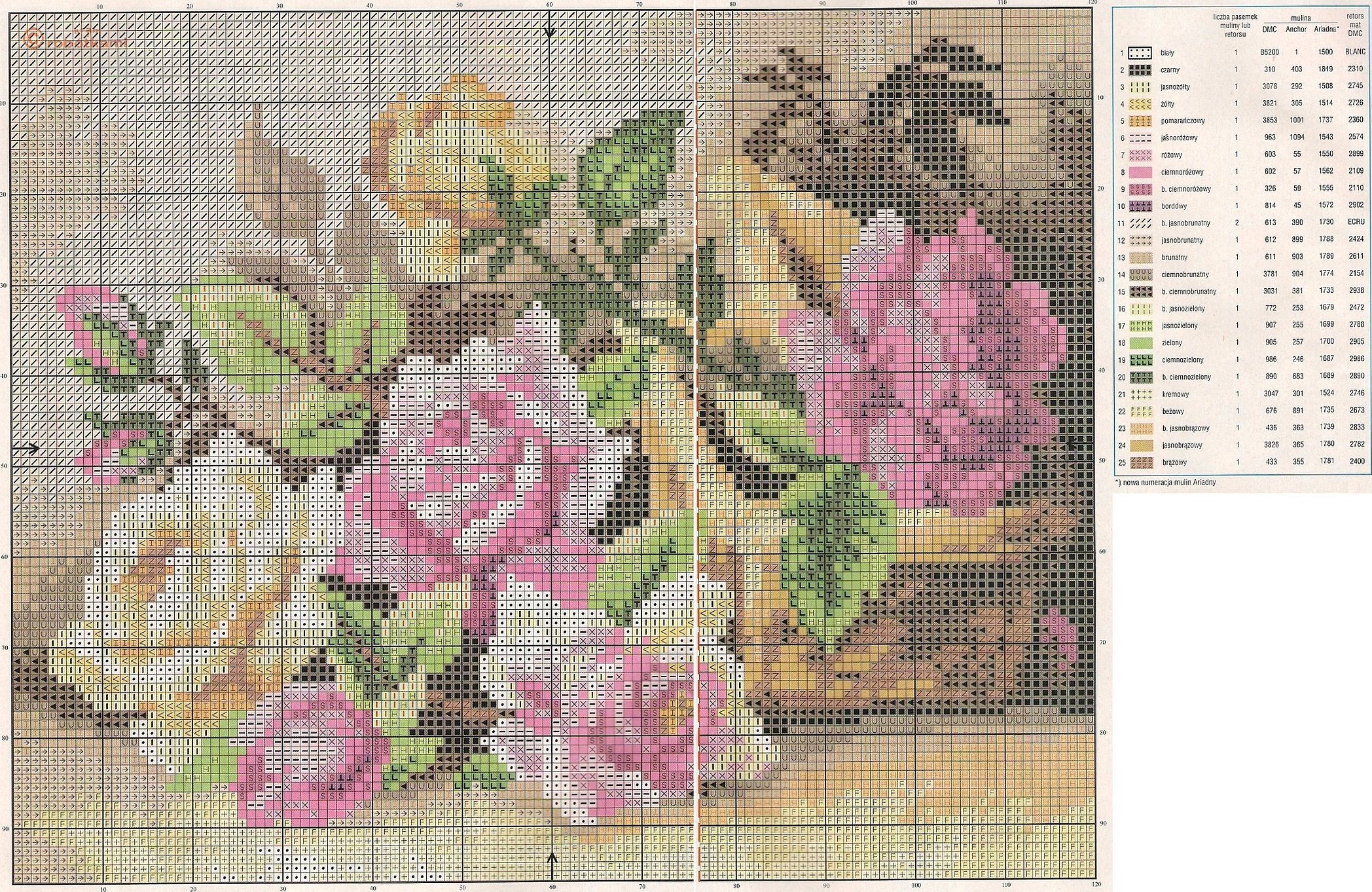
Элементы корпоративного стиля
На вкладке «Элементы корпоративного стиля» в бесплатной версии вы можете скомпоновать свою собственную палитру из трех фирменных цветов. В платной версии («Canva for Work») их больше и есть возможность загрузки логотипа и добавления шрифтов.
Однако и без оплаты вы можете хранить свой логотип в загрузках, а шрифтов, даже кириллических, во второй версии программы более, чем достаточно.
Как загрузить свое фото в Canva
Первая важная папка – «Загрузки», где будут храниться загруженные с компьютера в редактор Канва ваши картинки. Обратите внимание, что загружать можно сразу здесь же, не переходя к шаблонам, а также и во время редактирования какого-либо макета. Папка одна и та же, доступна вам в любом шаблоне канвы. Файлы отсюда видите только вы, доступны они только вам.
Вы также можете скачать обратно на компьютер из графического редактора Канва ранее загруженную картинку. Для этого на иконке изображения найдите три точки справа вверху и выберите соответствующую команду. Кстати, этой функцией можно пользоваться как облачным хранением для изображений.
Для этого на иконке изображения найдите три точки справа вверху и выберите соответствующую команду. Кстати, этой функцией можно пользоваться как облачным хранением для изображений.
Чтобы удалить ненужную уже картинку, выберите команду «Удалить».
Canva com мои дизайны – ваша папка
В Canva папка «Все дизайны» хранит все, с чем вы поработали на этом сервисе. В начале работы она, соответственно, пустая, в дальнейшем ней появятся ваши работы, ваши макеты.
Для того, чтобы посмотреть, что находится внутри каждого макета, достаточно кликнуть по нему и передвигаясь по стрелке просмотреть все содержимое. Удобно для поиска сохраненных ранее шаблонов.
Для редактирования достаточно нажать на кнопку Правка или Шаблон и перейти в редактор.
Как перевести макеты из Canva 1.0 в Canva 2.0
Если вы давно работаете в Канве и у вас, как у меня, некоторые макеты сохранены в старой версии, на них стоит маркировка единичкой внизу слева. Кликните по такому шаблону и далее выбирайте кнопку «Использовать как шаблон».
Кликните по такому шаблону и далее выбирайте кнопку «Использовать как шаблон».
Обратите внимание, что старая версия будет утеряна, а все исправления будут сохранены уже в новой Канве. Но для тех, кто только начинает работать с этим редактором, такие подробности ни к чему – вы начинаете работать сразу во второй версии сервиса Canva онлайн.
Рекомендации
Итак, мы разобрались с настройками, с папками. О том, как пользоваться, как редактировать шаблон на примере макета обложки для инстаграм читайте в других материалах.
Вам в помощь видеоурок о регистрации в Канве и настройках. Смотрите на сайте либо на YouTube, кликнув на видео соответствующий значок.
Напомню, что для повышения качества видео на YouTube есть шестеренка, где вы выбираете нужное разрешение – чем выше, тем качество картинки лучше.
Еще информация по теме:
Графический редактор Canva: обзор на 14 функций
Графика и иллюстрации – неотъемлемая часть любой маркетинговой кампании. Рассмотрим, как с помощью современного сервиса графического дизайна Canva можно бесплатно создавать привлекательную графику, даже если Вы вовсе не дизайнер.
Рассмотрим, как с помощью современного сервиса графического дизайна Canva можно бесплатно создавать привлекательную графику, даже если Вы вовсе не дизайнер.
Онлайн-редактор графики и документов Canva – бесплатный инструмент, позволяющий экономить время и деньги на создании уникальных изображений.
Например, с помощью сервиса Вы можете совершенно бесплатно создать обложки для сторис в инстаграм или для видео, чтобы сохранить единый стиль Вашего профиля.
ИнтерфейсТеперь пару слов о том, кому же все-таки стоит обратить внимание на канву. Общими словами – сервис canva подходит для непрофессиональных дизайнеров, маркетологов, блогеров, рекламщиков и представителей малого бизнеса.
Для всех этих людей сервис станет палочкой выручалочкой. Тем более Вам не нужно будет осваивать сложные манипуляции, как в фотошопе. В сервисе Canva все просто и даже бесплатно.
Ссылка на сервис: www.canva.com/ru_ru
функционал
Для начала посмотрим на основной функционал, который предлагает базовая версия Canva (то есть бесплатная). Углубляться не будем, только общими словами:
Углубляться не будем, только общими словами:
- Редактирование фотографий: фильтры, обрезка кадра, улучшение качества;
- Каталог редактируемых шаблонов: баннеры, посты для соцсетей, рассылки, логотипы и т.д.;
- Библиотека стоковых фотографий: поиск нужных фотографий, клипартов, кнопок, иконок, инфографики;
- Собственные фотографии в дизайне: загружайте свои фотографии и создавайте на основе их нужные дизайны;
- Скачивание макетов в основных форматах: сервис позволяет скачивать JPG, PNG, PDF и PDF для печати;
- Совместное редактирование документов: подключение коллег или друзей вне зависимости от их местоположения;
- Организация работы в командах: объединяйте пользователей, которые видят и могут редактировать дизайны друг друга;
- Планировщик дизайнов в соцсетях: свяжите свои аккаунты в соцсетях с аккаунтом Canva для автоматической публикации;
- Создание сайтов-визиток и онлайн-презентаций: превращение дизайнов в сайты, доступные по ссылке.

Здорово, правда?! Но это только основной функционал сервиса. Далее я расскажу Вам о его возможностях, которые здорово упростят жизнь.
И особенно, если Вам некогда осваивать профессиональные графические редакторы.
Преимущества
Что именно отличает Canva от другого софта для графического дизайна и других онлайн-конструкторов изображений, разберем подробно в этой главе, приятного чтения.
Плюс 1. Простота использования
Интуитивное использованиеCanva главным образом рассчитан на новичков в дизайне и тех, для кого создание контента – скорее побочная задача, а не основной вид деятельности.
Поэтому, предупреждаю сразу, что нарисовать что-то с нуля, как в Фотошопе, здесь не получится.
А вот быстро наложить фильтр на фотографию и превратить ее в красивый коллаж для stories Инстаграм или рекламную запись – вполне.
Кстати. Если Вы хотите запустить рекламу в Инстаграм, то читайте подробные инструкции по настройке в статьях.
По теме:
1. Реклама в сторис инстаграм,
Сами дизайны создаются по принципу drag&drop – конструирование изображения из готовых элементов.
Для начала стоит только пройтись по всем вкладкам: шаблоны, элементы, загрузки, текст, чтобы представлять, где искать нужную деталь. После этого можно начинать творить.
Плюс 2. Широкий бесплатный функционал
ФункционалCanva – не тот случай, когда бесплатная версия бесполезна. Да, премиум-аккаунт расширяет возможности, но функции, доступные обычным пользователям, тоже впечатляют.
Например, после регистрации Вам открывается доступ к 8 000 бесплатных шаблонов графики – от визитных карточек и резюме до макетов email-рассылок и пригласительных на свадьбу.
Любой такой шаблон можно отредактировать: изменить текст, внешний вид, палитру цветов.
Также можно заменить исходные фотографии на собственные, добавить иконок или других декоративных деталей.
Лайфхак. Сервис Canva позволяет сохранять дизайн для дальнейшего использования. Эта функция пригодится Вам для создания контент-плана в Инстаграм. С помощью неё Вам будет проще сохранить единый стиль профиля.
Еще один плюс сервиса – это возможность публиковать картинку в виде онлайн-презентации или небольшого сайта-визитки.
Да, у такого сайта не будет собственного адреса и сложного функционала, зато на весь процесс создания публикации уйдет не больше получаса и ни одной строчки кода.
Плюс 3. Возможность обойтись без дизайнера
Готовые шаблоныВсе шаблоны в каталоге созданы профессиональными дизайнерами – цветовая гамма подобрана к фотографиям, шрифты хорошо сочетаются, композиции не перегружены деталями.
Поэтому, если у Вас нет амбиций художника, вносить слишком много изменений в исходные образцы не придется.
Достаточно снабжать изображения своим логотипом, заменить текст и пару других деталей, чтобы изображение стало уникальным.
А это значит, что для ведения блога или оформления группы ВКонтакте можно вполне обойтись без сторонней помощи дизайнеров.
И не тратить время на описание задач, переписку, перечисление необходимых изменений и проверку.
Лайфхак. Повышайте доходность бизнеса в Инстаграм с сервисом – Zengram (“INSCALEPROMO” скидка 20% на всё). Пока Вы отдыхаете, он раскрутит Ваш аккаунт и 100% увеличит продажи (сами им пользуемся).
Плюс 4. Дизайны для любых целей
Варианты дизайнаКаталог шаблонов Canva достаточно универсален, и в бесплатном доступе Вам предоставляется множество различных решений.
Предупреждаю сразу, если Вы пользуетесь поиском и сразу не нашли желаемого формата и тематики, то попробуйте использовать другие ключевые слова.
Например, “коллаж” здесь обозначен как “фотоколлаж”, что не совсем очевидно, поэтому придется поискать.
В остальном же здесь можно найти форматы практически на любой случай. Перечислять все варианты не буду, так как их очень много. Приведу лишь несколько примеров:
Перечислять все варианты не буду, так как их очень много. Приведу лишь несколько примеров:
- Для предложений клиентам – многостраничные шаблоны презентаций;
- Для создания печатной продукции – буклеты, флаеры и сертификаты;
- Для производства сувениров – календари или открытки;
- Для организации мероприятий – программки, билеты;
- Для публикации в соц.сетях – шаблоны записи.
И это далеко не весь список. Так что советую Вам зайти на сервис и убедиться в его возможностях (ссылка в начале статьи). А мы едем дальше.
Плюс 5. Доступ с любых компьютеров и устройств
ПриложениеСервис Canva существует не только в виде веб-сайта, но и в виде мобильных приложений для iOS и Android.
При этом черновики и готовые изображения, созданные под одним аккаунтом, синхронизируются между устройствами.
Это позволяет начать дизайн на рабочем месте, а завершить работу по дороге домой с телефона или с любого другого пк.
Удобно, правда? Например, Вы можете создавать красивые публикации в инстаграм прямо с телефона, при этом не скачивая десятки различных приложений (одно – для фильтров, другое – для текста и т. д).
д).
Полезно. Если Вы заинтересованы в продвижении аккаунта, то читайте нашу статью
По теме: Сервисы продвижения в Инстаграм: лучшие, чтобы быть в топе.
Еще один плюс канвы в том, что она освобождает от привязки к одному устройству.
То есть Вам не нужно каждый раз скачивать и устанавливать софт на компьютер, Вы просто заходите на веб сайт канвы и продолжаете работу.
Недостатки
К каким ограничениям нужно быть готовым тем, кто решит попробовать Canva для дизайна графики? Перечислим несколько основных “минусов” этого решения.
Минус 1. Не все шрифты работают с русским языком
Часто происходит следующая ситуация, в исходном шаблоне шрифты красиво сочетаются друг с другом, а при попытке заменить текст на русский, редактор выдает пустые квадраты вместо букв. Это значит, что данный шрифт не поддерживает русского алфавита.
Поэтому рекомендую сразу смотреть категорию “Русские шрифты” в выпадающем списке, чтобы не разочароваться от появившихся квадратиков. Шрифтов, конечно, не так много, но выбор все же есть.
Шрифтов, конечно, не так много, но выбор все же есть.
Минус 2. В бесплатной версии нельзя менять размер картинки
Стоит с самого начала определиться, какого размера и формата изображение Вам понадобится, поскольку быстро изменить его размер “на ходу” не получится. Но если Вы хотите избавиться от этого недостатка, то подключайте премиум-версию.
Как вариант – всегда можно создать макет с собственными размерами, и скопировать-вставить элементы из начатого черновика в новый.
В таком случае Вам понадобится время, чтобы заново расставить все детали в нужные места.
Минус 3. Требует хорошего “железа” и быстрого интернета
Для бесперебойной работы Вам понадобится быстрый компьютер или ноутбук с достаточным запасов оперативной памяти и стабильным интернет-соединением. Хоть канва не такой тяжелый редактор, но все же этого требует.
И предупреждаю сразу, что каждый шаг в редакторе автоматически ведет за собой сохранение изменений, поэтому сервис использует много трафика.
премиум-версии
ТарифыС возможностями и ограничениями сервиса Вы ознакомились. И если Вам мало предложенных изображений или нужен более развернутый функционал, то существует и премиум-версии Canva for Work и Canva Корпоративная.
Для начала расскажу про тариф Canva for Work. Подключив его у Вас откроется ряд крутых возможностей, которые упростят Вам жизнь:
- Доступ к большему количеству премиум-изображений и фотографий;
- Возможность сохранять в аккаунте элементы своего бренда и фирменного стиля;
- Функция мгновенного изменения размера дизайна с адаптацией картинки к новым параметрам;
- Конвертация статичных изображений в GIF-анимацию или короткие видео.
Теперь немного про Canva Корпоративная. Об этом тарифе скажу только то, что он подходит для больших команд. Например, если Вас 35 человек и Вам нужны доступы к одному и тому же материалу.
Хотя, сказать честно, то канва и в бесплатной версии предоставляет огромные возможности.
Поэтому платить сразу не советую. А для поиска изображений Вы можете пользоваться бесплатными стоками.
НАС УЖЕ БОЛЕЕ 32 000 чел.
ВКЛЮЧАЙТЕСЬ
коротко о главном
Canva – простой и понятный графический редактор с большим набором функций.
И не обязательно покупать подписку, бесплатной версии вполне хватит для того, чтобы сделать красивую картинку.
Сервис станет незаменимым помощником в создании дизайна для разных задач и отлично подойдет для блогеров, вебмастеров, владельцев онлайн-магазинов и небольших компаний без штатного дизайнера.
Canva — сервис для графического дизайна
Сервис Canva — это удивительно простой сервис для графического дизайна. Так о себе пишут разработчики этого действительно удивительного инструмента.
Canva — это онлайн-сервис. Все манипуляции с картинкой или фото, вы производите на сайте. Готовый продукт (в нем можно создать постер, баннер, письмо, визитку, заставки на профили в соцсетях и др. ) скачиваете в компьютер. Скачать получившуюся картинку можно в jpeg (около 800 пикселей) или в высоком качестве — pdf (от 1250 пикселей).
) скачиваете в компьютер. Скачать получившуюся картинку можно в jpeg (около 800 пикселей) или в высоком качестве — pdf (от 1250 пикселей).
Регистрация через e-mail или аккаунт в Facebook.
Сервис бесплатный, но часть шаблонов (и их количество увеличивается) и некоторые элементы, к примеру, готовые фотографии-иллюстрации, платные: от 1-2$ за элемент.
Можно выбрать пользовательский размер картинки, а не только использовать готовые шаблоны.
Большой и разнообразный выбор шрифтов на английском языке. Можете писать на русском, но выбор шрифтов, которые адекватно отображают кириллицу, гораздо беднее.
Все созданные проекты сохраняются в профиле. По желанию их можно сделать публичными.
Фотоинструкция по использованию сервиса Canva
То, что получилось в процессе ваяния фотоинструкции, смотрите выше — тем более, что есть на кого. Баннер в честь футболиста Эсекьеля Гарая получился из-за моей лени. Новые фото загружать я не захотела, а изображения Гарая были загруженными еще с прошлого раза.
Это слайд-шоу требует JavaScript.
Видеоуроки по дизайну графических проектов в сервисе Canva найдете на их канале в Youtube.
Сервис порадовал тем, что не так давно выпустил приложение для iPad. Еще радостнее то, что функционал там неурезанный, как это часто бывает в мобильных приложениях.
Работать в приложении очень просто. Новичкам будет дана возможность пройти урок по использованию Сanva с помощью подсказок от разработчиков — на все уйдет 83 секунды — так обещают авторы аппа.
Приложение бесплатное (на момент написания поста). Скачать Canva в iTunes.
Как работать на Canva.com
Веб-дизайн — это создание визуального контента для сайтов и социальных сетей. Он помогает заинтересовать целевую аудиторию и выделиться среди конкурентов. Сегодня самостоятельно создавать дизайн несложно. Главное — научиться работать с онлайн-сервисами и приложениями. Один из таких сервисов мы рассмотрим в этой статье.
Главное — научиться работать с онлайн-сервисами и приложениями. Один из таких сервисов мы рассмотрим в этой статье.
Что такое Canva?
Canva.com — онлайн-редактор для создания дизайна с помощью готовых шаблонов. У сервиса есть удобное мобильное приложение для iOS и Android. Установить его просто — в Google Play и App Store загрузка приложения бесплатна. С помощью него можно создавать дизайны максимально быстро, используя заготовки. Это удобно, когда нужно оформить посты в социальной сети или создать мини-объявление.
Конструктор будет удобен не только профессионалам, но и тем, кто совершенно не разбирается в создании дизайнов. Все максимально просто и понятно. Единственный существенный недостаток — многие клипарты платные.
Главная страница сервиса Canva
Чем полезен сервис и приложение Canva?
Сервис может понадобиться, когда нужно быстро создать интересный дизайн, а заморачиваться не хочется.
Чтобы начать, откройте коллекцию шаблонов. Вкладка “Обзор шаблонов”. В панели слева выберете тип шаблона.
Вкладка “Обзор шаблонов”. В панели слева выберете тип шаблона.
Вкладка «Обзор шаблонов»
Вы можете использовать один из 50000 готовых шаблонов, менять детали и цвет, вставлять свои изображения. Также можно создать дизайн с нуля, не пользуясь шаблонами.
Бесплатная библиотека фотографий
Если нужны качественные фото, но нет возможности сделать их, просто скачайте их в библиотеке. Фото можно редактировать, обрезать, использовать для создания графики.
Библиотека бесплатных изображений.
Canva for Work
На сайте есть функция “создать команду”. Она нужна, если вы разрабатываете дизайн не в одиночку. Особенно полезно будет для рекламных агентств и веб-студий. Чтобы создать команду, вставьте e-mail адреса участников в специальное окно.
Чтобы пользоваться всеми преимуществами работы командой, переходите во вкладку “Canva for Work”. Вы сможете быстро делиться набросками и папками со своими коллегами. Канва для работы — платная опция. 12.95 $ в месяц на одного члена команды. Первые 30 дней использования — бесплатно. Этот тарифный план дает много преимуществ. Но если вы работаете в одиночку он не нужен.
Канва для работы — платная опция. 12.95 $ в месяц на одного члена команды. Первые 30 дней использования — бесплатно. Этот тарифный план дает много преимуществ. Но если вы работаете в одиночку он не нужен.
Бренд
Canva for Work
В разделе “Бренд” можно загрузить все необходимые атрибуты компании — корпоративные цвета и шрифты, логотипы. Это удобно, не нужно каждый раз искать материалы в компьютере, они всегда под рукой.
Папки
Ещё одна удобная фишка сайта. Чтобы не путаться среди макетов, создавайте папки в своем аккаунте и сортируйте их.
Идеи от пользователей
Когда вдохновения совсем нет, пригодится этот раздел. Там можно смотреть работы других пользователей, комментировать и лайкать понравившиеся.
Советы и рекомендации
Для тех, кто первый раз работает с сервисом, есть раздел-подсказка. Во вкладке “Обучение” есть несколько полезных гайдов и видео по обработке. Минус — материалы на английском языке.
Минус — материалы на английском языке.
Генератор цветовой палитры
С помощью генератора палитры можно извлечь нужные цвета из любой фотографии. Просто загрузите фото, генератор автоматически определит главные цвета. Скопируйте и сохраните номера цветов. Их можно использовать в любом приложении. Это нужно для того, чтобы не подбирать каждый раз цвета вручную. Ведь сделать это на глаз очень сложно, точное попадание почти невозможно.
Графический редактор
Встроенный графический редактор позволяет обрабатывать фотографии прямо на сайте. Для этого в редакторе есть 13 фильтров, инструменты обрезки, изменения размера и вращения. Также можно отрегулировать настройки экспозиции.
Комбинации шрифтов
В этой вкладке есть множество шрифтов, которые можно подобрать для своих целей. Но большая часть поддерживает только латиницу. Русский текст поддерживается стандартными шрифтами.
Диаграммы
Отдельно нужно отметить возможность создавать диаграммы. Круговые, гистограммы, графики — выбирай на любой вкус.
Круговые, гистограммы, графики — выбирай на любой вкус.
Значки
Огромное количество значков, как платных, так и бесплатных можно использовать для создания собственных макетов. Отличное применение для значков — создание обложек для Stories Highlights в Instagram.
Кому будет интересен редактор canva.com?
Канва — конструктор дизайнов, который помогает создавать качественные обложки, презентации, посты для социальных сетей, баннеры и другие материалы. Для работы в этом редакторе не требуются специальные знания. Все, что нужно — завести аккаунт. Остальные действия будут интуитивно понятны. Поэтому сервис будет полезен широкой аудитории.
Дизайнерам. Иногда дизайн-макет для клиента или наброски для проекта нужны срочно. А онлайн-редактор всегда под рукой.
Блогерам. Тысячи шаблонов для социальных сетей помогут оформлять посты, истории, обложки аккаунтов и т.д.
SMM специалистам.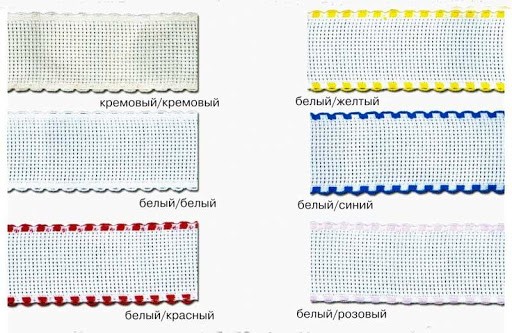 Продвигать аккаунт в социальной сети без красивого дизайна очень сложно. Первое, что нужно сделать перед продвижением — оформить профиль, создать единый стиль.
Продвигать аккаунт в социальной сети без красивого дизайна очень сложно. Первое, что нужно сделать перед продвижением — оформить профиль, создать единый стиль.
Экспертам. Если вы специалист в какой-то области и продвигаете свой личный бренд, вам необходим качественный дизайн. Будь то сайт или блог в Инстаграм.
Студентам. Сервис дает много возможностей для оформления студенческих работ — докладов, презентаций, расписаний, планов урока и т.д.
Предпринимателям. Сайт позволяет создавать оформление для флаеров, фирменных бланков, писем и объявлений.
Возможности сервиса Canva
Давайте более подробно рассмотрим все функции сайта, чтобы понять, как и где можно их применить.
Инструменты онлайн-конструктора
Стандартные:
-
45 видов шаблонов (здесь выбор гораздо больше, чем в приложении) с возможностью менять элементы заготовок, добавлять свой текст, изменять цвета, использовать встроенные изображения или загружать свои.

-
Элементы дизайна — бесплатные фото, сетки, фигуры, диаграммы, иллюстрации, значки, линии, рамки.
-
Создание презентаций под разные цели.
Возможности встроенного редактора:
Пакет Canva for Work
Графический редактор
Доступ к пакету платный, но есть бесплатный пробный период — 30 дней.
Анимация. Создание GIF изображений и видеороликов.
Сортировка готовых дизайнов. Позволяет упростить работу при помощи папок.
Шрифты для профи. Можно не только подбирать подходящие шрифты, но и загружать свои. Лимит — 25 загруженных. Есть возможность устанавливать шрифты, которые будут использоваться по умолчанию.
Волшебное изменение размера. Мгновенное изменение формата изображения в один клик. Не нужно настраивать инструмент “обрезка”, просто выберете нужный формат.
Изображения для профи. Доступ более чем к 500 000 фотографий, иллюстраций и специальных значков. Все картинки доступны прямо на сайте, их не нужно искать в интернете. Кроме того, они бесплатны.
Прозрачный фон. Возможность создавать PNG-изображения с прозрачным фоном, которые можно использовать в качестве иконок, логотипов, кнопок и стикеров. Здесь же создается водяной знак для обозначения авторского права на фотографии.
Планировщик постов. Публикует записи в социальных сетях в назначенное время, даже если пользователь не онлайн.
Пакет «Canva Foк Work»
Мобильное приложение
Кроме онлайн-конструктора, у Canva есть мобильное приложение. Работать с ним ещё проще, чем с компьютерной версией редактора. В приложении гораздо меньше функций, разработчики оставили только самое важное — шаблоны и редактор, с помощью которого можно улучшить их.
Мобильное приложение Canva
Так выглядит главная страница мобильного приложения. Основных разделов два — вы можете создать новый дизайн, выбрав одну из заготовок, либо перейти к материалам, которые вы создавали ранее. Нажмите на кнопку “Показать все”, как показано на скриншоте и откроется больше заготовок. Находить нужный макет можно и через поиск вверху страницы.
Основных разделов два — вы можете создать новый дизайн, выбрав одну из заготовок, либо перейти к материалам, которые вы создавали ранее. Нажмите на кнопку “Показать все”, как показано на скриншоте и откроется больше заготовок. Находить нужный макет можно и через поиск вверху страницы.
При помощи приложения можно создать:
-
Публикацию в Instagram, Facebook, Twitter или для другой социальной сети
-
Фон для Facebook и Twitter
-
Фотоколлаж
-
Плакат
-
Флаер
-
Пригласительный
-
Открытку
-
Баннер для блога
-
Миниатюру и оформление для канала на YouTube
-
Stories для Instagram
-
Графику Pinterest
-
Обложку для книг или CD
Сам редактор немного скромнее, чем его компьютерная версия. Но все основные инструменты здесь есть.
Добавить на макет здесь можно:
-
Рисунки
-
Изображение
-
Текст
Изображение можно редактировать, не выходя из приложения.
-
Наложить фильтры
-
Отрегулировать яркость, контрастность, насыщенность и цветность
-
Наложить эффект виньетирования и кросс-процесс
Просто выберете нужный формат, отредактируйте и дизайн готов. Если функционал приложения вас не впечатляет, работайте с компьютерной версией сайта, она дает гораздо больше возможностей.
Как самостоятельно создать дизайн в приложении Canva?
Загрузить приложение, зарегистрироваться. Либо войти через аккаунт в Google или Facebook.На главной странице появятся варианты разработанных шаблонов. Выбрать нужный формат и понравившийся макет, начать работу в редакторе. Мы выбрали формат “Публикация в Instagram”.
Приложение — главная страница
В открывшемся редакторе можно изменить надпись вместе со шрифтом, загрузить своё изображение, а также выбрать другой цвет. Поэкспериментируем.
Публикация в Instagram
Допустим, нам нужно создать публикацию — поздравление для мамы. Надпись внизу нам ни к чему. Вписываем свой текст, меняем шрифт и цвет. Нужные параметры показаны на скриншоте. Здесь же можно менять межбуквенные интервалы и высоту строки.
Редактор шаблонов
Далее загружаем изображение. Для этого нужно выбрать вкладку “Галерея”, чтобы загрузить фото с устройства. Либо “Изобр.”, чтобы просмотреть варианты фото, которые предлагает нам сервис.
Выбор изображений
Подходящее изображение найдено, но оно почему-то черно-белое, а не цветное, как на маленькой картинке внизу. Значит на него наложен фильтр. Чтобы убрать его, открывает вкладку “Фильтры”. Выбираем первый, на котором написано “Удалить” и изображение принимает свой естественный вид. Также можно наложить и другой понравившийся фильтр.Например, последний, романтичный и розоватый “Whimsical”. Если нажать на выбранный фильтр второй раз, появится ползунок, который поможет отрегулировать интенсивность. Поставим его на 17, чтобы эффект от фильтра был легким.
Меняем интенсивность фильтра
Видим, что верхняя надпись частично заходит на изображение и из-за этого хуже будет читаться в ленте аккаунта. Нажимаем на неё и меняем цвет шрифта на белый. Теперь надпись выделяется на цветном фоне.
Меняем цвет надписи
Нам не нравится цвет и оттенок рамки. Его тоже можно изменить. Для этого нажимаем на рамочку. Выбираем раздел “Цвет”. Можно выбрать вариант из готовой палитры. Есть возможность настроить собственный цвет или ввести в окошко код нужного цвета. Система цветов здесь — HEX.
Меняем цвет рамки
Итак, мы сделали розовый цвет темнее, изменили оттенок. Переходим к следующей настройке — общая коррекция цветопередачи. Она есть в разделе “Фильтры”. Кнопка “Расширенные” в самом низу. Отрегулируем яркость, контрастность и другие параметры с помощью ползунков. Нажимаем на галочку, идем дальше.
Общая коррекция цветопередачи
Добавим рисунок. Во вкладке “Рисунок” есть заготовки узорных геометрических фигурок разного цвета. Их можно использовать для вставки надписей на фото или же как самостоятельный элемент дизайна. Выбор большой — квадраты, кружочки, звездочки и т.д. У выбранного рисунка можно поменять цвет, прозрачность и размер.
Добавляем рисунок
Если в процессе работы дизайн перестал нравиться, его можно сменить. Для этого нужно лишь перейти во вкладку “шаблоны”.
Меняем шаблон
Когда дизайн готов, его нужно сохранить на устройство. Для этого воспользуемся верхней панелью. Там есть кнопки “Назад/вперед” (стрелочки), “Удалить” и “Поделиться”. Нажимая “Поделиться”, приложение сохраняет готовый макет в галерею устройства. После этого открывается страница “Поделиться с помощью приложения”. Оттуда картинку можно сразу отправить в социальную сеть.
Сохраняем дизайн
Как создать дизайн в Canva через компьютер
Для работы с онлайн-сервисом также потребуется регистрация.В главном меню видим слева панель. Нажимаем на “Обзор шаблонов”. Открывается большая библиотека готовых макетов. Чтобы подобрать наиболее подходящий можно воспользоваться поиском. Также слева есть панель, которая поможет определиться с форматом.
Возьмем, например, макет для создания календаря. В открывшемся окне видим готовый дизайн для страниц календаря на 12 месяцев. Каждую из них можно отредактировать.
Выбор шаблона
Чтобы начать редактирование, нажмите на большую зеленую кнопку “Использовать этот шаблон”.
Использовать шаблон
Откроется редактор. Мы видим, что на изображение нанесен водяной знак. Значит этот шаблон платный. Если кликнуть по иллюстрации цветка, появится предложение удалить водяные знаки. Нажимаем, появляется окно “Покупка премиум элементов”. Чтобы оплатить покупку, нажмите на “Купить”. Далее нужно будет ввести данные своей банковской карты.
Удалить водяной знак с элемента
Оплата премиум-элементов
Если премиум элементы не нужны, их можно просто удалить и вставить бесплатные. Для этого нажмите на выбранный элемент, на верхней панели появится значок корзины. Один клик — элемент удален. Это же действие проделываем с премиум элементами на других слайдах.Кнопка “Страница 1” открывает общие инструменты для работы со слайдом. Здесь можно:
-
Переименовать страницу
-
Добавить новую
-
Копировать
-
Переместить вниз или вверх
-
Добавить заметку
-
Удалить слайд
Общие инструменты для работы со слайдом
Цвет фона можно изменить. Для этого нужно кликнуть на фон, вверху слева появится квадратик с цветом.Выбор цвета:
-
Стандартные цвета
-
Палитра
-
Палитра корпоративных цветов (кнопка “Добавить другую палитру”).
Выбор цвета
Функция, которой не было в мобильном приложении — возможность добавить корпоративные цвета компании и затем использовать их при редактировании.
Цвет меняется только на одной странице. Можно сделать их разноцветными. Чтобы применить правку ко всем страницам, поставьте галочку напротив “Изменить все”.
Далее поработаем с текстом. Нажимаем на заголовок, вверху появляется панель инструментов для работы с текстом. Здесь есть:
-
Шрифты. Воспользуйтесь готовыми вариантами, либо загрузите свои. Но опция загрузки входит только в пакет “Canva for Work”.
-
Размер текста
-
Цвет
-
Жирное начертание и курсив
-
Выравнивание
-
Прописные буквы
-
Список
-
Интервалы — межбуквенный, высота строки и закрепление текстового поля
-
Расположение. Здесь можно поменять прозрачность текста и добавить ссылку на сайт
-
Справа также есть кнопки “Копировать” и “Удалить”.
Настройка параметров текста
*Чтобы проделать то же самое с датами, нажмите на первую строчку, зажмите Shift и выделите остальные. Далее кнопка “Группировать”. Иначе каждая строчка будет отсоединена от остального текста.
Менять цвет текста придется на каждом слайде вручную.
Рассмотрим инструменты левой панели. Всего их семь.
Левая панель инструментов
-
Шаблоны — в этой вкладке можно искать другие шаблоны и применять их, если предыдущий не подошел.
-
Элементы — здесь есть бесплатные фото, сетки, фигуры, диаграммы, иллюстрации, значки, линии, рамки.
-
Текст — есть заготовки надписей. Можно воспользоваться ими или создать свой текст, нажав на “Добавить текстовое поле”.
-
Фон — в качестве фона макета можно использовать не только цвет, но и текстуру или изображение. В этом разделе много бесплатных фонов.
-
Загрузки — в них отображаются все загруженные фотографии.
-
Папки — 2 вида. Для дизайнов и для фото. Они созданы для удобства, чтобы нужные материалы было проще найти.
-
Последний инструмент — набор дополнительных опций, которые входят в пакет Canva for Work.
*Панель легко свернуть, нажав на серую стрелочку.
Как видно на скриншоте, мы изменили фон слайда и добавили бесплатный значок.
Итоговый слайд
Готовые материалы можно опубликовать в социальной сети и на сайте, сохранить на устройстве в формате изображений или презентации. По такому же принципу с помощью сервиса можно создавать презентации для учебы или работы.
Аналоги конструктора Canva
Сервис Easel.ly
Сервис для создания инфографики с большим количеством шаблонов. Чтобы начать работу, нужно зарегистрироваться. Хоть интерфейс программы прост и понятен, но сайт не русифицирован. Это недостаток. Также работать с бесплатным пакетом опций не очень удобно. Количество шрифтов, изображений и других элементов ограничено. Чтобы получить доступ ко всем функциям сервиса, нужно оплатить подписку. В остальном он является лидеров среди ресурсов для самостоятельного проектирования дизайнов.
Easel.ly
Сервис Pictochart
У сервиса 3 варианта доступа — бесплатный, платный и корпоративный. Удобен в использовании, шаблоны подходят для создания печатных материалов, презентаций и инфографики. Основной недостаток — загруженные изображения будут плохого качества и с водяным знаком, если не оплатить PRO-аккаунт. Сайт англоязычный, как и большинство подобных сервисов. Поэтому придется пользоваться встроенным в браузер переводчиком, если некоторые особенности интерфейса не будут понятны.
Pictochart
Сервис Venngage
Сервис с большим набором иконок и графических элементов. Имеется платная версия, которая дает доступ к большему количеству шаблонов, а также возможность сохранять файлы в PNG и PDF форматах. При сохранении готового макета могут возникнуть сложности. Если не оплачен PRO-аккаунт, сохранить на компьютер изображение нельзя. Только публиковать их прямиком из конструктора. В сравнении с этим ограничением другие можно считать несущественными. Сайт довольно тяжелый и долго прогружается, но в целом использовать его удобно.
Venngage
Сервис Crello
Огромные возможности для создания постов в социальных сетях. Поможет создать рекламные материалы с помощью шаблонов и различных визуальных элементов. В целом очень похож на Канву, но функционал немного беднее.
Хороший выбор кириллических шрифтов.
Crello
Сервис Snappa
Помогает продумать и воплотить инфографику для блога, сайта или социальной сети. Здесь удобно создавать баннеры для рекламы. Размеры графики — любые. Функции те же — изменение цвета фона, замена элементов, добавление шрифтов и логотипов. Есть стартер пакет (бесплатный), профессиональный и командный. Стартер-пакет сам по себе дает большие возможности для работы — 5000 шаблонов и 600 000 изображений. Но есть ограничения по количеству загрузок. Бесплатно всего 5 в месяц.
Snappa
Сервис Desygner
Для создания красивого визуала воспользуйтесь сервисом desygner.com. В этом конструкторе можно создать любой дизайн, который вам нужен. Отличительная черта сервиса — авторский контент. Мемы, стильные и незаезженные изображения, сотни элементов. Платная подписка дает доступ к 5 000 шаблонов и около 1 000 000 фотографий.
Desygner
Плюсы и минусы сервиса
У сервиса много очевидных преимуществ перед аналогами. Но есть и недостатки. Ниже рассмотрим их более подробно.
Плюсы:
-
Интуитивно понятный интерфейс. Из всех конструкторов для создания инфографики — Канва наиболее простой. Все важные функции расположены в главном меню. Попадая на сайт, посетитель не запутается в непонятных вкладках.
-
Автосохранение последних изменений. Все правки макетов сохраняются автоматически. Эта функция не позволит вам потерять проделанную работу, если вы случайно закрыли вкладку браузера или возникли неполадки с подключением к сети.
-
Большой выбор бесплатных шаблонов и элементов. Даже стандартный бесплатный набор инструментов дает большие возможности. Чтобы создать интересный дизайн не обязательно оплачивать доступ к сайту.
-
Все дизайны созданы с учетом современных тенденций. Это не старые заезженный шаблоны, которые использовал каждый второй. Здесь вы найдете необычное и интересное решение для себя.
-
Создание презентаций. Сделать презентацию можно прямо на сайте. Не нужно сохранять отдельные изображения, а затем склеивать все на компьютере.
-
Доступность. Можно пользоваться конструктором, как с компьютера, так и со смартфона. Просто войдите через свою учетную запись и вам будут доступны все разработанные вами дизайны, независимо от того, на каком устройстве они были созданы.
-
Командная работа. Подключите корпоративный доступ для работы в команде. Если над проектом работает несколько человек, эта опция будет полезна. Все члены команды смогут просматривать и делиться своими наработками.
-
Идеи для вдохновения прямо на сайте. Когда не хватает новых идей, открывайте ленту дизайнов и смотрите, что создают другие пользователи сервиса. Своими работами вы также сможете делиться с другими участниками.
Минусы:
-
Водяной знак на премиум элементах и шаблонах. Убрать его можно, оплатив премиум-элемент или подписку. Платных элементов довольно много.
-
Размер изображения нельзя изменить в процессе редактирования. Иногда в процессе работы оказывается, что выбран неподходящий размер. Если такое произошло, придется делать все заново, выбрав другой размер. Но поменять размер макета, над которым вы работаете, не получится.
-
Нельзя использовать элементы одного шаблона в другом. Понравившийся в одном шаблоне элемент нельзя скопировать или перенести в другой шаблон.
-
Мало русскоязычных шрифтов. А загружать свои шрифты можно только, если оплачен пакет Canva for Work.
-
Высокая стоимость. Платный доступ стоит — 12.95 $ в месяц на одного участника. Это в 2 раза дороже, чем подписка на desygner, к примеру.
-
Отсутствует фильтрация платного и бесплатного клипарта. Все элементы перемешаны между собой. Было бы гораздо удобнее, если бы платные находились в отдельной вкладке.
Заключение
Canva станет отличным помощником для тех, кто хочет создавать качественный визуальный контент, не прибегая к помощи профессионала. В этом конструкторе может реализовать свои идеи каждый — от студента до бизнесмена.
Канва не разработает для вас уникальный дизайн, т.к. вся работа строится на готовых шаблонах. Но этот сервис сэкономит ваше время и упростит жизнь. Если вы не пробовали самостоятельно создавать графический контент, начните с этого сервиса. Разобраться с ним просто даже тем, кто не имеет представления о том, как создаются дизайны.
как создать анимацию и мини-фильмы
Видео, сторис, гифки побеждают по охватам обычные фото и тексты. Анимация привлекает внимание и задерживает взгляд. Еще одна причина разобраться в том, как создать анимацию, — вы сможете рассказывать истории, а это еще один тренд в маркетинге и социальных медиа. Сделать ее можно с помощью Canva, сервиса, который к тому же предоставляет НКО бесплатный доступ к бизнес-функциям и продвинутой версии графического онлайн-редактора. Эксперты Canva рассказали, как создать анимацию для презентации, соцсетей, блогов.
Как сделать анимацию для презентации
Анимация в презентации может выполнять сразу несколько функций. Анимированные объекты привлекают внимание к самым важным фактам и цифрам, переходы между слайдами помогают обозначить смену темы и «возвращают» к презентации тех, кто заскучал или отвлёкся.
Главное правило в подборе анимации — содержание важнее красоты. Если анимация мешает воспринимать смысл презентации, то она лишняя. Долгие полеты каждой буквы никак не помогут зрителям запомнить мысль. Другое дело — когда самые важные элементы привлекают к себе внимание, особенно если презентация сама по себе логична и хорошо структурирована
Как сделать анимацию в презентации полезной? Используйте каждый эффект осмысленно: пункты вылетают один за другим — зрители видят последовательность, логическую цепочку, этапы процесса; объекты «выцветают» и исчезают — зритель понимает, что речь идёт о потерях, убытках. Сделайте каждый слайд говорящим.
В Canva предусмотрен специальный режим для создания и показа презентаций. Чтобы создать анимацию в презентации Canva, нужно использовать компьютерную версию сервиса. Выберите шаблон «Презентация» в списке или введите это слово в поиск.
Выберите понравившийся дизайн или создайте свой с нуля: добавьте текст, картинки и декоративные элементы на каждый слайд презентации.
Затем в меню «Презентация» выберите эффекты для своей презентации. Слайды могут плавно перетекать друг в друга или динамично сменяться на экране.
Чтобы просмотреть, что получилось, начните показ в режиме «Стандарт». Для выступления подойдет режим «Автовоспроизведение»: он будет менять слайды через заданное время.
Если вы хотите сами переключать слайды во время презентации, выбирайте «Режим докладчика». Canva создаст второй экран, который можно демонстрировать зрителям на проекторе. А первый, только для докладчика, будет отображать ещё и таймер, заметки спикера и порядок слайдов — это поможет говорить по делу и уложиться в отведенное время.
Показывать презентацию с анимированными эффектами можно с любого компьютера с доступом в интернет — нужно только войти в свой аккаунт в Canva. Поэтому вы не забудете дома флешку с презентацией или не столкнетесь со старой версией PowerPoint, которая неправильно отображает ваши шрифты или эффекты анимации.
Как сделать gif-анимацию для статьи, сайта или соцсетей
Гифки быстро грузятся, легко встраиваются в любое окружение — и в ленту «Вконтакте», и в научную статью. С помощью анимированных картинок удобно объяснять сложные понятия, рассказывать забавные истории или просто вызывать эмоции у читателя.
Гифки часто используют в рекламных баннерах. Баннеры обычно стоят в боковых колонках сайта, и маркетологам нужно сделать их яркими, чтобы привлечь внимание. Гифка как раз решает эту задачу: движение притягивает взгляд пользователя.
Баннеры обычно небольшие, писать на них много текста мелким кеглем нельзя — в итоге все преимущества продукта просто не умещаются на одной картинке. Гифка позволяет рассказать о продукте в картинках: на каждом кадре рассказать об отдельном свойстве продукта или показать предмет из каталога.
У гифок есть еще одно свойство — они помогают донести сложные эмоции, объяснить нестандартные явления. Подойдут такие гифки для презентаций, сайтов и СМИ. Благодаря ним в онлайновых медиа существует целый жанр «Объясняем на гифках», когда научные, технические темы раскрывают с помощью гифок.
В Canva можно собрать гифку из фотографий и картинок с элементами анимации. Выберите шаблон с нужными размерами. Мы будем делать публикацию в Instagram. Разместите на нем нужные объекты и текст. Во вкладке «Скачать» выберите тип файла «Анимация».
Затем выберите, как сделать анимацию текста и картинок (мы выбрали плавную), и сохраните композицию в формате gif-анимации.
Как сделать из анимации мини-фильм
В русскоязчынях социальных медиа каждый день публикуется 2 миллиона видеороликов. Смотреть видео удобнее, чем читать, и обычно интереснее, чем слушать подкасты. К тому же видео вызывают больше эмоций, а значит — реакций. Например, в Инстаграме на один пост без видео приходится 1,61 комментариев, а на ролик с видео — 2,7.
Помните, что анимация помогает объяснять сложное? Это касается не только простых гифок, но и текстовых мини-фильмов. Такой формат хорошо прижился в YouTube и Instagram. Он делает обычный рассказ с картинками динамичным и интересным видео. Формат очень популярен и прост, нужно только изучить, что интересно аудитории и как сделать анимацию текста.
В Сanva легко повторить такой прием. Давайте разберемся, как создать анимацию, смонтировав небольшой фильм из фотографий. Например, отчет о мероприятии или каталог для сториз. За счет движения анимированный альбом смотрится интереснее, чем обычный, поэтому его охотнее посмотрит ваша аудитория.
Для того чтобы сделать фильм, соберём фотографии на нескольких слайдах. Мы взяли простой и минималистичный шаблон, чтобы декоративные элементы не отвлекали от центра кадра — красивых снимков.
Во вкладке «Сохранить» выберите пункт «Анимация» и настройте эффекты. Мы используем анимацию «Подъем», чтобы фотографии как будто поднимались снизу.
Последний шаг — выбор формата. Выберите, как создать анимацию — как .mp4 или .gif — в зависимости от того, где вы собираетесь размещать готовый мини-фильм. Для Instagram подойдет видеоформат, для сайта или блога обычно используют гифки.
Итак, рецепт простой: используйте режим презентации или функцию «Анимация», чтобы сделать дизайн динамичнее и привлечь внимание аудитории к вашим идеям. Добавляйте видео и гифки в социальные сети и на свой сайт, чтобы повышать охват и вовлеченность. И, наконец, рассказывайте истории и сохраняйте любимые снимки в мини-фильмах.
У Canva есть десктопная версия, версии для iOS и Android.
Canva также дает НКО бесплатный доступ к бизнес-функциям и продвинутой версии графического онлайн-редактора. В библиотеке — более 70 тысяч шаблонов для дизайна. Среди них множество образцов на социально значимые темы: плакаты и баннеры о защите окружающей среды, здоровом образе жизни и гендерном равенстве, Для получения доступа необходимо отправить заявку на английском или русском языке по ссылке.
Еще по теме:
Видеоурок Теплицы: как создать качественную инфографику, используя бесплатный сервис Canva.com
Как создать, настроить и запустить креативную рекламу в Instagram
Андрей Дорожный: подборка инструментов для создания видео, отчетов и карт
Есть ли похожие программы на канву. Canva – не канва, а полезный онлайн редактор (а-ля́ Фотошоп)
Работа с изображениями — очень важный навык для всех, кто работает в интернете. Если у вас есть свой сайт, или вы ведете группы и сообщества в социальных сетях, рано или поздно вы задаетесь вопросом: «Как сделать красивые картинки»? Этот вопрос имеет особую остроту, если вы не имеете художественного образования, не умеете работать с цветом, не учились профессии дизайнера, и всегда с вожделением смотрели на тех, кто все это умеет делать.
Графический редактор Canva
Это онлайн-редактор Canva — удивительный графический редактор, который предлагает массу инструментов для работы. Согласитесь, не каждый из нас хочет стать дизайнером, а бывает, что просто нужно красиво оформить документ, отправить красивую открытку, сделанную своими руками, изменить дизайн визитки, или сделать достойное оформление своей группы в социальных сетях.
Для начала работы необходимо пройти регистрацию. Она не занимает много времени и ее можно пройти через кнопки социальных сетей.
Если вы уже зарегистрированы, т. е. у вас есть свой аккаунт в Canva, то входим и нажимаем на «Log in» .
Войдя в свой аккаунт вы выбираете макет, над которым вы хотите работать. Я выбрала «Плакат» .
Мы попадаем непосредственно в сам редактор на вкладку «Макеты» . Этот раздел позволяет найти конструкцию будущей картинки которую вы можете использовать для создания своего плаката. Выбираете ту конструкцию, которая вам приглянулась и на ее основе творите свой плакат, заменяя и вставляя свои изображения, текст, меняя цвет и расположение.
А можно создать «с нуля» свою конструкцию плаката. Приступим к созданию своей конструкции плаката. В левой панели имеется несколько вкладок. Нажимаем на «Поиск» .
Этот раздел выдает нам большое количество стрелок, линий, рамок, баннеров, форм для того, чтобы самостоятельно конструировать собственный дизайн.
Выбираем тот вариант «Сетки», который вам необходим. Щелчком по шаблону в левой панели мы загружаем его в область редактирования.
Кликнув по верхнему левому элементу, всплывает окошко в которых мы можем изменять многие параметры. Я изменю цвет. Кликнув по маленькому кружку, выходит палитра цветов.
Если в предложенной палитре нет нужного цвета или оттенка, нажмите «+» .
И так я поступаю со всеми пятью областями «сетки». Вот что у меня получилось. Если вы хотите на этой основе сделать несколько различных вариантов плаката, то нажав на «Добавить новую страницу» , у вас будет еще одна страница с таким оформлением. Это очень удобно.
Мой плакат позволит ответить на вопрос «Почему я люблю редактор Canva?». Поэтому исходя из этой темы, я кликнула на раздел «Я люблю Canva» и выбрала один из шаблонов левой кнопкой мыши. Меня не устраивает цвет надписи, поэтому кликая на вставленный элемент вызываю всплывающее окошко и меняю цвет.
Я хочу используя инфографику ответить на вопрос по теме плаката. Я закрываю «Я люблю Canva» и кликаю на «Иконки».
Из большого количества вариантов я выбираю нужные. Меняя по ходу цвет, размер и перетаскивая элементы.
На моем плакате не хватает текстовой информации. Приступаю к работе с текстом, кликнув на «Тext» . Этот раздел отвечает за добавление текстовых блоков, причем вы можете перенести в свой проект как «голые» текстовые поля, так и красиво оформленные заготовки.
Прокручиваю и просматриваю варианты и выбрав нужное, кликаю мышкой.
Кликнув на текстовый элемент на редакторском столе меняю цвет фона и цвет текста.
Далее на левой панели перехожу на вкладку «Bcground». Этот раздел позволяет изменить фон, выбрав его из десятков и сотен заливок, паттернов и картинок. Можно выбрать однотонный цвет из предложенной палитры или добавив нужный оттенок и цвет, кликнув на «+».
А можно воспользоваться готовым фоновым шаблоном. Бесплатных фонов не так много, но всегда есть возможность либо подобрать однотонный цвет с помощью палитры цвета или загрузив изображение с интернета или компьютера.
И вот результат моей работы — плакат «Почему я люблю редактор Canva»
Кликаем на «Поиск» и переходим в раздел «Рамки»:
Прокручивая, выбираем нужную рамку. Кликаем по шаблону выбранной рамки и она появляется на редакторском столе.
Для загрузки изображения в рамку, надо кликнуть на кнопку «Upload your own».
И загружаете нужное изображение со своего компьютера. У вас откроется вкладка и ваше изображение появится в ваших загрузках на редакторе Canva.
Перетаскиваем загруженное изображение в рамку. Внимание! Здесь вас могут поджидать неожиданные сюрпризы. Типа того — размер изображения меньше рамки, изображение поверх рамки, изображение не растягивается. Что-то зависит от того, в каком размере вы загрузили изображение, что-то зависит от того, как вы научитесь работать с фильтрами при редакции изображения, которые находятся в сплывающем окне. В общем. это дело времени. Все необходимо опробовать самому и поэкспериментировать с загрузкой изображений.
Кстати, я загрузила фотографию разработчиков редактора Canva.
Такой результат меня не особо устроил и я добавила текст. Как вариант, поменяв при этом рамку и убрав текст по краям.
Еще один вариант загрузки своего изображения или своей картинки Кликаем н вкладку «Uploads».
На этой вкладке появляются и хранятся все ваши загрузки изображений. Нажимаем на кнопку «Upload your own images» . Загружаем нужную картинку или фотографию. Если мы хотим вставить это изображение на макет, то перетягиваем его и увеличиваем или оставляем в таком же размере.
Как сохранить плакат?
Для того, чтоб сохранить готовый проект, нажимаем на кнопку » Dowload» — «Скачать» . Можно сохранить результат на своем компьютере в форматах PNG или PDF, расшарить в Facebook или Twitter. Есть также любопытная возможность опубликовать работу в сети, причем все, кто знает соответствующую ссылку смогут редактировать ваш проект.
Где хранятся сохраненные проекты?
Все ваши сохраненные проекты хранятся в вашем аккаунте. На эту страницу вы попадаете при входе на свой аккаунт в редакторе Canva.
Можно пройти сюда и нажав на кнопку «Canva» в верхнем левом углу.
С проектами, которые вы сохранили, можно выполнять следующие операции: сделать копию проекта или удалить.
Для чего создавать копию проекта? Для того, чтобы можно было с этим проектом продолжить работу или переделать проект.
Оригинал проекта помечен особым значком, так что вы не ошибетесь, где оригинал, а где копия.
Для новичков есть видеоуроки!
Для того, чтобы те, кто первый раз на этом сайте, быстрее освоились, Canva предлагает серию коротких обучающих видеоуроков, которые расставят все по своим местам. Внимание! Видеоуроки на англ. языке. Видеоуроки находятся на этой странице:http://support.canva.com/hc/en-us , и вот один из них:
Видео » Как работать с редактором Канва»
3. Работая в этом редакторе, можешь быть уверен, что результат тебя порадует! И у тебя от работы с редактором Canva останутся только впечатления со знаком «+». И такими впечатлениями ты делишься и с окружающими.
5. С этим редактором, можно отложить уроки фотошопа в сторонку!
«-»
1. Первая сложность в этом редакторе, это подбор подходящего размера фотографий к определенному макету и рамке. Так как действие совершается простым перетаскиванием или загруженного вами изображения с компьютера или с Facebook, то вы вскоре поймете, какую картинку и какого размера можно использовать с определенным инструментом.
2. Вторая сложность заключается в шрифтах: как всегда, их много, но все они работают, если вы пишите текст на английском языке. К сожалению, русский шрифт придется набирать и проверять, как он у вас отобразится. Вас ожидают сюрпризы)))
P. S.: Отличный сервис! Осваивайте и дерзайте! Советую его всем! Но, нужно иметь ввиду, что Canva — это не рабочий инструмент дизайнера-профессионала, но благодаря ему, огромное количество людей, имеющих непосредственное отношение к созданию изображений, станут активными пользователями этого онлайн-редактора. А следовательно, пользу получат все пользователи интернета — в нем станет больше качественных и неповторимых изображений. Все-таки мы оцениваем интернет-ресурс не только по содержанию, а в первую очередь обращаем внимание на дизайн.
Обещанный логотип и визитка в этом сервисе — «не за горами».
Если вам по какой-то причине не понравился один из представленных на нашем сайте графических редакторов Фотошоп, то настало самое время познакомиться с еще одним аналогом популярной программы и онлайн сервисом, который включил в себя практически все, что только можно. Называется он просто – Canva !
Изучив всего лишь несколько приемов в данном онлайн редакторе, вы сможете быстро оформлять фотографии и делать готовые макеты для последующей работы с друзьями, коллегами и т.д. Начать работу с Canva также просто, как и перейти по ссылке – просто регистрируетесь через социальный профиль Google или Facebook (Вконтакте нет, видимо Дуров не позаботился об этом). После автоматического подтверждения аккаунта, вас перенаправят на главную страницу сайта, где можно выбрать готовый макет или создать его с нуля.
Мне понравился сам принцип выбора – т.е. вам не нужно каждый раз выявлять потребность выбора шаблона, а просто кликнуть на нем: если вам нужна книга – щелкаем по шаблону макета нужной книги, а если необходимо создать запись в соц.сетях, то кликаем по данному шаблону.
Также нужно отметить поиск элементов для слоев вашего будущего макета. Он очень удобен, особенно в случаях когда требуется быстро подобрать необходимый файл. Но! Нужно обратить внимание, что не все фото являются бесплатными…
Удобная функция раскладки сетки может сэкономить уйму времени, так как изначально создана для этих целей. Вы просто берете уже готовый дизайн и редактируете его в онлайн редакторе (тавтология получилась…). Единственным странным пунктом здесь для меня стало “Изменение размеров” – чтобы поменять ширину и высоту в сетке нужно приобрести премиум аккаунт.
Несомненно, это решение заставит многих удалить Фотошоп, либо его аналоги на компьютере, так как скорость облачных вычислений несопоставима с софтом на жестком диске, да и нужен будет только интернет. Тем не менее, я склоняюсь к выбору оптимальных программ и универсальности – то, что могут онлайн редакторы, не всегда могут компьютерные программы, и наоборот. Фотошоп, по моему мнению, является лидером среди графических редакторов, и ему просто нет замены ни оффлайн, ни онлайн.
Здравствуйте, друзья-блогеры и все уважаемые посетители моего сайта! Программа CANVA — вот о чем я давно уже собиралась рассказать вам. На мой взгляд — это ценнейшая информация, так как хороших графических редакторов в инете не так уж много. Нет, конечно, Фотошоп вне конкуренции. Но все-таки, согласитесь, коллеги, это больше профессиональный инструмент. Ведь для того, чтобы в полной мере овладеть им, требуется значительное время и немалое упорство.
В моих планах, кстати, значится пункт — « Photoshop », но волею обстоятельств он все время отодвигается на более поздние сроки.:)
А Канва очаровала меня с первого знакомства. Да, довольно незамысловато, без сложных визуальных эффектов, без возможности фотомонтажа…. Но мне-то такие вещи вовсе ни к чему! А вот сделать любой плакат, иллюстрацию для постов в соцсети, визитку или (для меня главное) коллажи в свой блог с помощью бесплатной программы Canva я могу теперь очень быстро.
Сервис позволяет делать картинки в заданных размерах или использовать свои. Задайте желаемые размеры. После этого появляется «холст», на котором вам позволена полная свобода творчества. Вы сможете выбрать фон из огромного количества предлагаемых бесплатно, причем цвет — величина изменяемая, как и яркость, контрастность, прозрачность.
На выбранный фон позволено накладывать любые изображения из бесплатного банка Канвы (их тоже очень много) или из своего фотоархива. Я чаще всего заранее скачиваю подходящие картинки с каких-либо фотостоков, а затем простым перетаскиванием загружаю их в графический редактор.
Из фото можно собирать любые «пазлы» — простор для творчества ничем не ограничен. В архивах Канвы есть множество различных смайликов и рожиц. Накладываемые изображения можно увеличивать/уменьшать, потянув за уголки-маркеры или поворачивать под любым углом. На «холст» при желании можно добавлять графические элементы — линии, стрелки, блоки, рамки и рисованные картинки.
Для добавления текста предлагается множество семейств шрифтов, правда, к сожалению, не все из них поддерживают кириллицу. Но выбор все равно очень большой. Кроме самого вида в шрифтах можно менять размер, цвет, положение.
Я не могу показать вам, друзья, все, что умеет программа Canva на скриншотах: их потребовалось бы слишком много. Но вам стоит посмотреть видео, где я демонстрирую процесс работы над коллажем к настоящей статье.
Уверена, что многие из вас станут поклонниками программы Canva. Она очень упрощает нелегкую жизнь блогера. Если по работе с этим сервисом у вас еще остались вопросы, то задавайте их в комментариях. Буду рада, если кто-то из вас поделится своим опытом работы с этой программой.
На этом прощаюсь с вами, друзья. Ваш гид по программе CANVA GALANT.
Предлагаю вам ознакомиться с моими статьями, посвященными другим программам, полезным для блогера и копирайтера.
Еще несколько лет назад создание качественного визуального контента можно было доверить только профессиональным дизайнерам. Тонкости комбинирования текста, фона и фотографий были доступны далеко не каждому. Сегодня же в интернете представлено множество онлайн-сервисов, позволяющих быстро разработать дизайн, не прилагая особых усилий.
Одним из самых востребованных помощников в создании баннеров и постеров является сайт canva.com .
Онлайн фоторедактор Canva — серьезный инструмент?
Canva – это бесплатный конструктор картинок на русском языке. В онлайн-режиме вы можете создавать изображения для соцсетей, блогов, наружной рекламы или раздаточных материалов, пользуясь своими заготовками или архивом сервиса. Делать это можно еще в нескольких приложениях, которые попали в наш
Для мобильных устройств также разработано приложение, позволяющее готовить баннеры, открытки, фотоколлажи, презентации и др. Скачать приложение Canva можно в App Store. На данный момент оно доступно только для iPhone и iPad, но разработчики обещают в скором времени выпустить версию и для платформы Android.
Как пользоваться Canva новичку?
Для входа на сайт Канвы регистрация необязательна, можно зайти с помощью аккаунта Facebook или Google.
Сразу после регистрации Canva.com предложит вам подробный гайд (он очень удобный, просто попробуйте!), где вы сможете ознакомиться с основным функционалом и выполните базовые действия в фоторедакторе.
После этого можно будет продолжить обучение – кроме гайда есть еще туториал, в котором вам предложат сделать типовой постер из нескольких элементов, отработав базовый функционал Канвы.
Для тех, кому этого покажется недостаточно, собраны 30 коротких уроков, на которых можно попрактиковаться в работе с фоном, цветом, шрифтом, иконками и т. д.
Сайт Canva – незаменимый онлайн фоторедактор
По сравнению с другими подобными онлайн-сервисами этот редактор картинок имеет целый ряд преимуществ:
- около 1 000 000 бесплатных элементов для создания изображений;
- незаезженные иллюстрации, позволяющие разработать по-настоящему стильный и лаконичный дизайн;
- много готовых графических продуктов, в которые легко вносить изменения, подрабатывая их под себя;
- работает Canva.com на русском, поиск картинок в том числе;
- функция drag-and-drop для упрощения работы.
Готовую работу при этом можно скачать практически в любом формате (в том числе популярных JPG, PNG и PDF) – сервис предлагает выбрать его под потребности пользователя.
Максимум возможностей — это Canva на русском
Создавать дизайн в Канва можно с нуля или используя уже готовые шаблоны. Размер изображения задается самостоятельно или выбирается из предложенных популярных вариантов. Все макеты разделены на категории: для социальных сетей, событий, рекламы и т. д.
В библиотеке Canva можно найти сотни изображений, иконок, диаграмм, фигур и рамок на любой вкус. Помимо бесплатных, там представлены еще и платные элементы – их можно скачать за 1$ или даром, но с водяной маркой. Использовать можно и свои иллюстрации, загрузив их с компьютера.
Также Канва.ком может похвастаться большим выбором шрифтов, хорошо подходящих для создания инфографики, презентаций, постеров и др. Для совместной работы над дизайном удобно создавать команды из нескольких участников. Бесплатно можно добавить до 10 человек. В ленте дизайнов вы можете увидеть готовые работы других пользователей, поставить им лайки и даже прокомментировать.
Аналоги приложения Canva: лучшее или одно из?
Relay – один из самых достойных аналогов Канва. Содержит большой архив готовых макетов различных графических дизайнов, однако используемые шаблоны не гибкие и правок в них вносить можно минимум. Имеет несколько дополнительных интересных функций, например, создание мокапов. Из недостатков – англоязычный интерфейс и ограничение на скачивание бесплатных изображений (до 10 в месяц).
BigHugeLabs – необычный сервис для создания постеров, календарей, обложек для CD-дисков, почтовых марок и др. На сайте ни слова по-русски, но благодаря удобству редактора, разобраться в его работе несложно — здесь все типовое.
FotoJet – «брат-близнец» сервиса Canva. Имеет меньший функционал и не русифицирован, зато дает возможность бесплатно загружать свои шрифты и художественно обрабатывать фотографии.
Если вы думаете, что дизайнерские задачи приходится решать только специально обученным работникам, то вы сильно ошибаетесь. Каждый из нас, рано или поздно, сталкивается с необходимостью сделать визитку, объявление, создать презентацию, инфографику или коллаж. И если одни от рождения имеют дар даже в Paint и Блокноте создавать вполне достойные продукты, то другим очень бы пригодились специальные инструменты, помогающие без долгой подготовки и профессиональных навыков решать поставленные задачи. Новый веб-сервис Canva именно таковым и является. Далее в статье вы узнаете как он работает и получите инвайты для тестирования.
Сразу после входа в свой аккаунт, вам будет предложено указать, что вам требуется создать. Можно выбрать презентацию, графику для блога, заставку для Facebook, постер, приглашение и так далее. Есть возможность указать размеры своего проекта.
На основе вашего выбора будет загружен соответствующий набор шаблонов. Я для примера выбрал создание постера, после чего мне предоставили практически бесконечное количество вариантов оформления. Для поиска нужной темы можно воспользоваться строкой поиска.
Щелчком по шаблону в левой панели мы загружаем его в область редактирования. Здесь все просто — клик по любому элементу вызывает всплывающее окошко с его свойствами, в котором мы можем изменить надписи, цвета, шрифты, размер, наклон и другие параметры.
Разумеется, вы можете не только редактировать имеющиеся элементы, но и добавлять свои. Для этого имеется несколько вкладок в левой панели. Раздел TEXT , как понятно, отвечает за добавление текстовых блоков, причем вы можете перенести в свой проект как «голые» текстовые поля, так и красиво оформленные заготовки. Раздел BCGROUND позволяет изменить фон, выбрав его из десятков и сотен заливок, паттернов и картинок. Можно также загрузить и использовать в проекте свои собственные графические элементы, а также фото из Facebook.
После того, как вы закончили работу над проектом, можно сохранить результат на своем компьютере в форматах PNG или PDF, расшарить в Facebook или Twitter. Есть также любопытная возможность опубликовать работу в сети, причем все, кто знает соответствующую ссылку смогут редактировать ваш проект.
В результате, всего за несколько минут мы получаем визитку, объявление, баннер или иллюстрацию, ничем не уступающую профессиональным работам. Да, за смелыми и оригинальными решениями вам по-прежнему придется обращаться к специалистам, но, как инструмент быстрой «первой помощи», онлайновый сервис Canva вполне может заинтересовать самые широкие круги пользователей.
Если вас тоже заинтересовал этот сервис и вы хотите попробовать его в деле (что я вам очень рекомендую), то следует учесть, что Canva находится в стадии тестирования, и в настоящее время доступен только по инвайтам. Можно оставить свой почтовый адрес и примерно через неделю получить приглашение, а можно написать комментарий к этому посту и первая пятерка получит инвайт от меня.
Как пользоваться Canva: популярные и неочевидные возможности
Команда Canva делится обзором популярных возможностей сервиса и напомнила, какими неочевидными функциями можно пользоваться для создания изображений.
Обучение в онлайн-университете: курс «Дизайн в digital для начинающих»
Начнем с самых популярных функций, а затем перейдем к менее очевидным возможностям.
Прежде всего, если вы вошли в Canva и всё на английском, — для удобства переключитесь на русский интерфейс.
Нажмите на свой профиль → Account Settings → Выберите русский язык в меню Language.
Переключаем Canva на русский языкЧаще всего сервис используют, чтобы делать иллюстрации для соцсетей. В редакторе уже есть готовые шаблоны под все популярные соцсети, поэтому искать подходящие размеры и обрезать изображения не нужно. Достаточно найти макет и создать дизайн на его основе. Например, для Facebook можно сделать такую обложку:
Чтобы сделать такое изображение, наберите в строке поиска на главной «фон для Facebook» или найдите нужный формат в списке дизайнов. В новом окне откроются чистая страница, панель инструментов и макет. Кликните на макет и отредактируйте его: загрузите свою фотографию, наложите фильтр, напишите текст подходящим шрифтом.
Выбираем фон для Facebook в строке поискаВ Canva есть макеты для слайдов презентаций. Макеты разделены на рубрики: образовательные, маркетинговые, бизнес-презентации и так далее. Этот вид шаблонов один из самых популярных, его используют маркетологи, сотрудники и владельцы компаний, преподаватели и студенты.
Пример слайда презентацииНайдите шаблоны для презентаций через строку поиска — в новом окне откроется список макетов. В каждом — от 25 до 35 примеров слайдов в одном стиле, которые немного отличаются по структуре. На вкладке «Элементы-диаграммы» есть диаграммы и графики для слайдов, которым можно задавать нужные параметры.
Среди внутренних инструментов Canva чаще всего используют следующие.
Откройте вкладку «Текст» на левой панели → Напишите текст → Подгоните размер, растянув или сжав текстовую рамку → Выберите шрифт и цвет на верхней панели.
Кликните на объект, который хотите изменить → Нажмите на значок «Прозрачность» в верхнем правом углу → Настройте уровень прозрачности ползунком.
Кликните на объект, который хотите изменить → Нажмите на значок цвета на верхней панели → Нажмите «+», чтобы создать свой цвет.
В редакторе можно найти шаблоны как для презентаций и постов в соцсети, так и под другие форматы.
Готовые бланки. На них можно сделать дипломы, благодарственные письма, сертификаты. В эту группу шаблонов входит также фирменный бланк для компаний — корпоративный документ с логотипом и адресом в верхней части. Найти нужный бланк можно в строке поиска, например, по запросу «Сертификат» или «Фирменный бланк».
Грамота на бланке CanvaРекламные материалы для распечатки — флаеры, листовки, буклеты, визитки. Искать эти шаблоны также можно в поиске: напишите «Буклет» или «Листовка» и посмотрите все доступные размеры.
Пример визиткиШаблоны полезны малому бизнесу: можно сэкономить на услугах дизайнера и получить материалы в большом разрешении, которые будут хорошо смотреться в напечатанном виде.
Шаблоны для новостной рассылки. Найдите «Новостную рассылку» в поиске и выберите шаблон с подходящей структурой. Его можно редактировать: менять цвета, шрифты, фон, вставлять свои фотографии или снимки с фотостока Canva (вкладка «Фото»).
Пример письма для новостной рассылкиГотовый дизайн можно интегрировать с сервисом рассылки MailChimp — для этого достаточно нажать стрелку «Опубликовать» в верхнем правом углу. Дизайн попадет в аккаунт MailChimp, откуда можно брать нужные фотографии или баннеры для письма. Подробная инструкция — в видео.
Если вы делаете письма в другом конструкторе, используйте Canva для создания иллюстраций, заголовков и баннеров для рассылки. Готовые шаблоны будут примерамиЛендинги. В конструкторе есть макеты лендингов с меню, активными ссылками и контентом, которые можно публиковать на своем сайте без работы с кодом.
Найдите «Сайт» в строке поиска, выберите шаблон и редактируйте его — меняйте фон, изображения, логотипы, текст и другие элементы. Результат можно опубликовать как макет в формате PDF, PNG, JPG или как адаптивный сайт. Доступны два способа публикации адаптивных сайтов:
- Публикация дизайна в виде сайта. Дизайн откроется по ссылке и страницы можно будет прокручивать или просматривать как презентацию.
- Генерация HTML-кода. Код можно встроить в сайт или блог, и дизайн отобразиться на странице. Для этого нужно нажать на стрелку публикации в верхнем углу и выбрать вариант «Встроить».
Доступ к дизайну для нескольких пользователей. Можно открыть доступ на редактирование, как в Google.Документах, и работать над одним проектом вместе. Для этого нажмите на кнопку «Поделиться» над вашим дизайном и вставьте адрес электронной почты другого пользователя (или скопируйте ссылку для редактирования).
Синхронизация черновиков между сайтом и мобильным приложением. Если вы начали делать дизайн на компьютере, сможете продолжить с телефона — изменения в файле сохранятся. Черновики дизайнов синхронизируются автоматически.
Копирование настроек фотографий и цветов элементов с помощью быстрых сочетаний клавиш (alt=»Как пользоваться Canva: популярные и неочевидные возможности»+ctrl+C и alt=»Как пользоваться Canva: популярные и неочевидные возможности»+ctrl+V). Это позволит сохранить единый стиль среди нескольких дизайнов. Отредактируйте текст или изображение → Нажмите alt=»Как пользоваться Canva: популярные и неочевидные возможности»+ctrl+C → Выберите следующий элемент → Нажмите alt=»Как пользоваться Canva: популярные и неочевидные возможности»+ctrl+V → Настройки первого элемента скопируются на следующий.
Привязка аккаунта Canva к Facebook и Instagram с возможностью загружать фото прямо из соцсетей. Нажмите на вкладку «Еще» на панели слева → Выберите Instagram или Facebook → Введите данные, чтобы привязать страницы соцсетей.
Читать еще: «16 советов по созданию логотипа от экспертов по брендингу»
Россия и искусство. Открытие русского холста
Россия и искусство: эпоха Толстого и Чайковского , самая важная выставка русского портрета, когда-либо проводившаяся в музее Великобритании, открывается сегодня в Национальной портретной галерее в Лондоне. Выставка, охватывающая период с 1867 по 1914 год, включает 26 ключевых портретов известных деятелей культуры России и представляет собой диалог культурных форм, включая музыку, литературу и поэзию.Куратор и автор Йельского университета доктор Розалинд Блейксли описывает, как:
«Эта выставка предоставляет беспрецедентную возможность оценить
волнующие русского реализма, импрессионизма и символизма
портреты некоторых из самых творческих личностей России».
Выставка, являющаяся частью новаторского культурного обмена с Государственной Третьяковской галереей в Москве, демонстрирует портреты на более доступном уровне, чем выставлялись ранее, и позволяет нам встретиться лицом к лицу с некоторыми из великих деятелей русского искусства, включая Чайковского, Тургенева и многих других. более.
Илья Репин, Портрет Модеста Мусоргского, 1881 г. Иван Крамской, Неизвестная, 1883 Василий Перов, Очередь у водяной помпы, 1865 г.Основные экспонаты выставки: портрет Льва Толстого, сквозь одежду которого видна растущая помолвка с простым человеком; Достоевского — Василия Перова, единственная картина писателя с натуры; и запоминающаяся картина композитора Мусоргского Ильи Репина. Репин нарисовал композитора во время его пребывания в больнице в результате нарастающего алкоголизма, и он изображен в халате.К сожалению, несмотря на короткий период воздержания, Мусоргский умер всего через десять дней после того, как сел за этот портрет.
Эту картину Мусоргского (вверху) также можно найти в новой книге Розалинды Блейксли для Йельского университета, The Russian Canvas: Живопись в Императорской России, 1757-1881, , в которой изображен замечательный подъем русской живописи в 18 и 19 век. Это новаторское исследование реконструирует работы крупных художников, многие из более поздних композиций которых можно увидеть на выставке NPG, возрождая их репутацию и исследуя сложные события, которые привели российских художников от провинциальной анонимности к международному признанию.
Подробнее…
Вместе, Россия и искусство в Национальной портретной галерее и «Русский холст», , опубликованные в этом месяце, приглашают любителей искусства пересмотреть звездное культурное наследие и необычные художественные традиции России, а также характер взаимоотношений русской живописи. с другими европейскими школами.
Русский холст: Картина Розалинды Блейксли в Императорской России, 1757–1881 доступна в книжных магазинах или оформлена на сайте Йельского университета.
Розалинд П. Блейксли, изучающая русское и европейское искусство в Кембриджском университете, является специалистом по русскому искусству и движению декоративно-прикладного искусства.
Россия и искусство: эпоха Толстого и Чайковского проходит в Национальной портретной галерее с 17 марта по 26 июня 2016 года. Каталог к выставке можно получить в НПГ.
Справка по холсту | Технический колледж Clover Park
Что такое холст?Canvas — это онлайн-инструмент, который CPTC использует для поддержки ваших онлайн-курсов, гибридных и веб-курсов.Используйте Canvas для просмотра содержимого курса, такого как учебная программа и раздаточные материалы, отправка заданий, просмотр оценок или участие в онлайн-обсуждениях, а также прохождение онлайн-экзаменов и викторин.
Учащиеся интерактивного, гибридного или веб-класса должны иметь базовые навыки:
- Доступ и навигация по веб-сайтам
- скачать и загрузить файлы
- отправить вложения
- сохранять и загружать файлы в форматах текстовых редакторов (.doc или .docx) или других форматах, подходящих для курса
- копировать и вставлять текст из файлов на компьютере в текстовые поля в веб-браузере
Учащиеся онлайн, гибридного или расширенного класса должны иметь надежный доступ к:
- Компьютер
- Принтер
- Интернет
В компьютерной лаборатории в Центре учебных ресурсов (корпус 15) есть эти ресурсы, которые помогут вам выполнить вашу курсовую работу.
Как войти в систему
Чтобы войти в Canvas, перейдите на страницу входа в CPTC Canvas по адресу https://cptc.instructure.com/.
Canvas всегда будет использовать ваш студенческий билет в качестве имени пользователя. Пароль по умолчанию — это первые 8 букв вашей фамилии, все строчными буквами. Если ваша фамилия содержит менее 8 букв, повторяйте эти буквы, пока у вас не будет 8. Например, если ваша фамилия Рид, пароль будет повторяться.
Использование браузера блокировки
Некоторым инструкторам потребуется специальный веб-браузер для сдачи тестов дома.Если вашему инструктору требуется Lockdown Browser, нажмите Respondus Lockdown Browser, чтобы загрузить и установить его на свой компьютер. Браузер Lockdown также установлен на компьютерах в Центре учебных ресурсов для вашего использования.
Как начать работу с холстом — Руководства в формате PDF
Контакт
Для получения помощи по Canvas, Lockdown Browser и другим вопросам онлайн-обучения обращайтесь:
| Featured Master Старая Кошовка — холст, масло Новые работы Букет роз — акварель, бумага | Отзывы «Картина прибыла сегодня.Мы более чем довольны — все идеально. Спасибо большое за вашу помощь. Если случайно вы находитесь в прямом контакте с Ильей, пожалуйста, передайте нам удовольствие владеть одной из его работ. Еще раз спасибо. «Фред Кеплер [Индиана, США]» Просто хотел поблагодарить вас за то, что вы предоставили мне возможность владеть оригинальным произведением искусства. Картина выглядит просто потрясающе. Процесс прошел гладко, и я получил картину в отличном состоянии в обещанные сроки. В процессе работы я регулярно получал обновления, в том числе фотографии работ на разных этапах.Меня попросили высказать свое мнение и попросили сообщить о своих проблемах художнику во время процесса. Мы ждем нашу вторую работу другого художника, которую недавно заказала моя жена. Еще раз спасибо за то, что сделали это возможным ». Д-р Ашкан Мусавинасаб [США] «Эта картина абсолютно прекрасна. Настоящее произведение искусства. Я заказал свою картину около месяца назад и получил ее на прошлой неделе в идеальной форме, как и было обещано. Я положил ее на каминную полку в своей гостиной.Моя семья и я будем наслаждаться им еще долгие годы. Это моя вторая картина, и у меня был отличный опыт обеих покупок. Спасибо, Татьяна, за то, что сделала это возможным ». Елена Вайнтрауб [США] «Мне жаль, что я не нашел этот замечательный сайт раньше. Какие прекрасные творения! После того, как я окончательно сузил свой выбор (это было сложно, поверьте мне). Я наконец остановился на красивой пейзажной картине. Она оказалась даже более красивой, чем я представлял, и весь опыт покупки был удовольствием.Я вернусь «. Сильвия Остерхаус [Брисбен, Австралия] «Это одна из скрытых жемчужин Интернета. С таким количеством теневых нарядов приятно встретить компанию, которая ЗАБОТИТСЯ, заботится достаточно, чтобы поставлять такие прекрасные произведения искусства, и заботится о покупателе настолько, чтобы заставить его чувствуют себя непринужденно и полностью удовлетворены его покупкой. Каждый, кто видит мое изделие, спрашивает, где я его нашел. Я подозреваю, что этот сайт не будет долго оставаться «скрытой» жемчужиной ». Кристофер Питерс [Гринвич, Коннектикут., США] «Я просто поражен прекрасным мастерством, проявленным в приобретенном мной изделии. Как приятный сюрприз, художник предоставил мне обновления и фотографии незавершенной работы. Знание того, что было сделано для создания этого чудесного произведения, делает его намного более дорогим для меня. . » Пола Своффорд, [Кембридж, Англия] «Я был полностью доволен своей покупкой на russianfineart.com. Качество изготовления было превосходным, и художник очень отзывчиво отвечал на мои вопросы и опасения.»Джеймс Беннетт, [Нью-Йорк, США] «Коробка прибыла сегодня, и она абсолютно ИДЕАЛЬНА !!! Вы должны сообщить художнице, насколько я доволен ее работой и что у нее потрясающий талант. Сюрприз внутри тоже был таким неожиданным, это восхитительно. У нее есть создал совершенно фантастический подарок для моей жены, и мы, и наши дети, и дети наших детей будем хранить его навсегда.Я также хочу выразить вам лично большое СПАСИБО за то, что вы справились с этой комиссией; вы сделали это прекрасным опытом благодаря весь процесс.»Крис Эдвардс [Канада]«Получила коробку« Сергиев Посад »от Монашова, очень красивая, чудесная. Спасибо за все и надеюсь вскоре сделать еще один запрос «. Антонио Мандана [Испания] «Спасибо за то, что помогли нам заказать картину. Мы не только получили великие шедевры, но и помощь была намного превосходит все, что мы испытали. Наши клиенты всегда останавливаются, чтобы посмотреть!» «Единственное слово, которое я могу описать эту картину как Вау. Внимание к деталям — это не что иное, как чистый мастер, который напоминает мне Рембрандта. Я рад, что заказал эту картину, и этого бы не произошло, если бы не ваша помощь. Спасибо. Вы, наши посетители, хотите знать, где мы взяли картину — можем ли мы получить скидку на количество, поскольку у нас есть идеи для других картин, которые мы хотели бы увидеть? Стив Рейнольдс [Австралия] Избранные произведения
Самые популярные
Из-за логистики вы должны выделить время за перевод средств мастеру, создание художественных работ, если это необходимо, и достаточно времени для лицензирования экспорта и доставки. Указанные цены не включают в себя доставку, погрузку и разгрузку, разрешения на экспорт и импорт, государственные, федеральные или другие налоги или тарифы и будут указаны на основе наиболее точной оценки. Платежи в любой валюте, кроме долларов США, основаны на ежедневном обменном курсе и могут изменяться во время обмена валюты на доллары США. |
Живопись в Императорской России 1757–1881
Наконец, существует всестороннее исследование русской живописи до двадцатого века: великолепно иллюстрированная, исключительно исследованная история живописи Розалинды Блейксли от основания Императорской Академии художеств в 1757 году до смерти царя Александра II в 1881 году.Это книга, о которой мы, возможно, даже не подозревали, мы ждали, но теперь, когда она здесь, она вполне может изменить сферу истории искусства. Сказать, что «это заполняет пробел в существующей литературе» (2), — значит ничего не сказать. «Русский холст: живопись в императорской России, 1757–1881» , а также тонкое контекстное прочтение произведений и движений.Эта книга также призвана «перевернуть географический компас истории искусства» (3), полностью изменив наше понимание почти двухвекового развития искусства в более широком общеевропейском контексте. В этом единственном томе Блейксли снял все железный занавес, чтобы дать нам полное представление о богатстве художественного творчества в давно малоизученном месте и в тот период.
Содержит информацию о художниках и произведениях, которые во многих случаях совершенно неизвестны за пределами России, The Russian Canvas всесторонне объединяет массив информации, который ранее был разбросан по множеству расходящихся источников.Опираясь на англоязычные знания (некоторые из которых уже не издаются или публикуются в журналах славистики, которые недоступны для большинства искусствоведов), а также на непереведенные советские источники, Блейксли создает авторитетный отчет о развитии русской живописи в восемнадцатом и девятнадцатом веках. . Книга состоит из десяти разделов, написанных в хорошем темпе. Первые четыре посвящены процессам образования: созданию Академии (глава 1), жизни и творчеству первых художников Академии (глава 2), искусству при царе Николае I и возникновении Общества поощрения художников. (глава 3), и зарождение Московской школы живописи и ваяния, а также провинциальных художественных школ (глава 4).Следующие две главы посвящены русским художникам, работавшим за границей в Париже и Италии, а в главе 7 рассматриваются художники, которые занимали маргинальные территории из-за своего местонахождения или отсутствия формального образования. Главы 8 и 9 возвращают Санкт-Петербург и критическое направление русской реалистической живописи, а также создание Ассоциации передвижных художественных выставок. Книга завершается главой, посвященной социальным и политическим обстоятельствам, которые как препятствовали, так и способствовали творчеству женщин-художников, начиная с конца восемнадцатого века.
Блейксли внимательно следит за тем, чтобы российское художественное производство находилось в более широком понимании западноевропейского искусства (от Великобритании и Франции до Италии, Германии и Испании), сохраняя при этом непоколебимое внимание к местной живописной традиции. Показательный пример — критическое исследование Блейксли того, как французские и немецкие художники повлияли на русских реалистов 1860-х и 1870-х годов. Дискуссия о значении барбизонской школы и дюссельдорфских художников для Ивана Шишкина и Федора Василева является откровением.В частности, Шишкина часто считают вершиной русского национализма в пейзажной традиции. Но Блейксли пересматривает свою задолженность периферийным художникам и школам, анализируя свои путевые записи и письма. В то время как в других отчетах вкратце рассматривается влияние барбизона на работу Шишкина, Блейксли выводит эту контекстуализацию на новый уровень, показывая, как исследование «общеевропейских проблем» (255) добавляет жизненно важное новое измерение к нашему пониманию даже самых сильно изученные области искусства девятнадцатого века.
Блейксли также предоставляет важные переоценки определенных моментов в российской истории, которые применимы за пределами Восточной Европы. Ее подробное обсуждение художников, сделавших карьеру за пределами крупных городов в главе 7, добавляет важные новые идеи с точки зрения того, как центр и периферия действуют в широком географическом контексте. Она развивает это обсуждение, добавляя еще одно измерение: она смотрит на «периферию в пределах городов» (168; выделено в оригинале), исследуя художников, которые работали вне стандартных систем производства и патронажа.Например, этот подход дает новый способ понимания художественного производства при царе Николае I (годы правления 1825–1855). В то время как ранние ученые часто сосредотачивались на усилении государственного контроля и цензуры, которые характеризовали этот период, Блейксли приводит доводы в пользу нового взгляда на правление Николая как на не совсем вредное для искусства. Она старается не преувеличивать реакционный характер его правления и обсуждает добавление им новых галерей для современных русских работ в Зимнем дворце (единственное современное искусство, выставленное в то время в Эрмитаже) наряду с его покупкой работ местных художников для поднять авторитет русского искусства.
При каждой переоценке Блейксли строит контекстные доказательства, шаг за шагом, оспаривая предыдущие оценки и часто выполняя полную перекалибровку периодов в истории русского искусства. Это особенно верно в отношении ее свежего отчета о том, что произошло с «Восстанием четырнадцати» в 1863 году. Блейксли знакомит читателя с событиями, которые привели к тому, что четырнадцать студентов Академии покинули школу. Элизабет Валкениер и Дэвид Джексон тоже сделали это.Но Блейксли дает, пожалуй, самую яркую картину этого важного момента, тщательно преодолевая «минное поле критического мнения» (237), которое характеризовало то время. Благодаря ее переоценке вырисовывается новая картина Академии: долгое время считавшаяся консервативным и ретроградным тормозом для русских художников, она показана в гораздо более богатом и прогрессивном контексте, чем признавалось предыдущими оценками.
На протяжении всей книги Блейксли умело сочетает визуальный анализ и исторические детали, переплетаясь между описаниями картин, анализом иконографии и обсуждениями более широкого социального и политического контекста.Блейксли хорошо разбирается в деталях и имеет голос, который позволяет ей всесторонне обогатить наше понимание русской культуры. Она ловко обращается с русскими терминами, давая объяснения, которые позволят читателям, не знающим русского языка, понять некоторые тонкости языка. Речь идет о ее кратких обсуждениях исскуство против художества (оба слова означают «искусство» на русском языке) и русский против русский (оба обычно переводятся на английский как «русский»).Блейксли также является мастером запоминающихся аналогий. Ее описание работ, олицетворяющих «коктейль местных и иностранных влияний, который впитали многие русские художники» (54), является хорошим тому примером, как и ее характеристика «гнезда змеи квазиксенофобных взаимных обвинений» (17), в котором возникла новая Академия. Но она действительно сияет как историк. Она предоставляет биографические подробности почти всех художников, которых она обсуждает, в частности подчеркивая их классовое происхождение — благо для ученых, которые хотят изучать менее известные фигуры крепостного происхождения.
В этой книге также много нового с исторической точки зрения. Например, представление Блейксли о появлении провинциальных художественных школ открывает важную основу. Она исследует эти учреждения в связи с истоками Московской школы живописи и ваяния и обсуждает все учебные центры, связанные с Академией в Санкт-Петербурге. Раздел о малоизученном, но высококвалифицированном портретисте-романтике Оресте Кипренском также удивительно свеж.Блейксли подробно рассказывает о своей жизни и избранной группе своих работ, подкрепляя свой рассказ ранее непереведенными частями писем и современной критикой, снабженной сносками, чтобы направлять будущую работу. То же самое можно сказать и о главе о женщинах-художниках, в которой собраны отрывочные свидетельства, чтобы дать, возможно, первое исчерпывающее представление об опыте российских женщин как практиков и профессионалов того периода. Этот вклад приводит к более важному пункту, который необходимо сделать в отношении исчерпывающих синтетических исследований, проведенных Блейксли.Она объединяет материалы, собранные из московских и петербургских архивов, с анализами и цитатами из множества непереведенных российских исследований и монографий. Затем она добавляет центральные идеи, взятые из основных западных мыслителей истории искусства и культуры, таких как Майкл Фрид и Мишель Фуко. И она сочетает их с самыми последними работами молодых ученых в этой области, включая неопубликованные диссертации и незавершенные рукописи. Здесь синтезировано огромное количество материала, и у читателей создается впечатление, что потенциал для будущей работы по этому периоду безграничен.
Тем не менее, иногда бывали моменты, когда Блейксли мог пожелать, чтобы она продолжила свои аргументы более подробно. Часто ее идеи настолько провокационны и свежи, что кажется, что их можно было бы продолжить, например, в ее увлекательном, но кратком сравнительном анализе портретов Дмитрия Левицкого и Томаса Гейнсборо второй половины восемнадцатого века. Она мимолетно предполагает, что мотив балетных поз Гейнсборо на самом деле появился позже, чем его использование Левицким, и должен заставить пересмотреть задолженность русских художников перед Западом.Но она позволяет этому считаться чем-то, что «заслуживает некоторого размышления» (45), вместо того, чтобы довести его до более полного осуществления. Точно так же ее обсуждение стойких приверженцев неоклассицизма Карла Брюллова и Александра Иванова вместе с Федором Бруни — «фигура, которую часто упоминают лишь вскользь. . . несмотря на беспрецедентный успех академического историка своего времени »(141). Давно возникла необходимость пересмотреть Бруни, как это делает Блейксли, в контексте неоклассицизма в России. Но ее обсуждение его работы, особенно по сравнению с Ивановым (которому она посвящает двенадцать страниц из пяти страниц Бруни), кажется довольно скудным.В каждом случае кажется, что можно сказать гораздо больше.
В какой-то момент Блейксли пишет, что «потребуются усилия художников, не зависящих от Академии, а также тех, кто работает в системе, чтобы убедить как российских, так и иностранных наблюдателей в том, что в России существуют живописные традиции, достаточные для разнообразия и долголетия. удерживать свои позиции на международной арене »(83). Эти строки должны были описать формирование национальной школы в России, но они также могут быть применены в равной степени к работе, которую Блейксли делает в книге.И студентам, и ученым давно нужно было убедить, что изобразительная традиция России может устоять среди западноевропейских приверженцев раннего модернизма. «Русский холст» на сегодняшний день является наиболее убедительным доказательством способности русского искусства удерживать свои позиции на международной арене. Возможно, теперь, после этого, в убеждении больше не будет необходимости.
Пять способов взглянуть на Черный квадрат Малевича — Список
Казимир Малевич
Черный квадрат 1913
© Государственная Третьяковская галерея, Москва
1.Это первый раз, когда кто-то сделал картину, на которой не было ничего
.По крайней мере, так часто думают, и киевский художник Казимир Малевич определенно так считал (хотя спор продолжается). В раздаточном материале к первому показу картины на выставке Последняя выставка футуристической живописи 0,10 в 1915 году он написал:
До сих пор не было попыток рисования как такового, без каких-либо атрибутов настоящего. жизнь … Живопись была эстетической стороной дела, но никогда не была оригинальной и самоцелью.
Он ясно выразил свое намерение; он хотел полностью отказаться от изображения реальности и вместо этого изобрести новый мир форм и форм. В своей книге The Non-Objective World 1927 года он писал: «В 1913 году, отчаянно пытаясь освободить искусство от мертвого груза реального мира, я нашел убежище в форме квадрата».
2. Начал жизнь как сценический занавес.
Малевич нарисовал четыре версии Black Square .Хотя первая версия датирована 1913 годом, мы думаем, что он, вероятно, написал ее в 1915 году (возможно, он думал о своей будущей репутации отца абстракции и хотел, чтобы это радикальное произведение искусства появилось раньше). Но в любом случае площадь впервые появилась в 1913 году в качестве дизайна сценического занавеса в футуристической опере Победа над Солнцем .
Казимир Малевич (1879–1935)
Эскиз занавеса к опере Победа над солнцем , 1928
Фото: Санкт-Петербург.Петербургский музей театрального и музыкального искусства
Малевич сотрудничал с музыкантом Михаилом Матюшиным и поэтом Алексеем Крученых над манифестом, призывающим к отказу от рационального мышления. Они хотели опрокинуть устоявшиеся системы и иерархии западного общества. Вместе с поэтом Велимером Хлебниковым они поставили «Победа над Солнцем », где герои стремились уничтожить разум, захватывая солнце и уничтожая время.В либретто использован заум Крученых — новый язык звуков, не имевших смысла. Это что-то зажгло в Малевиче. Как говорит куратор галереи Тейт Ахим Борхардт-Хьюм:
Малевич, проникнутый духом лингвистических экспериментов своего друга, с захватывающей дух скоростью изобрел новый живописный язык, состоящий исключительно из форм и цветов. Он назвал этот язык супрематизмом
Опера открыла новые представления о том, каким может быть искусство.
3.Это революционный символ
Малевич назвал свой новый абстрактный подход к живописи супрематизмом. Супрематизм — это превосходство цвета и формы в живописи. Придерживаясь простых геометрических форм и ограниченного диапазона цветов, он мог сосредоточиться на самой картине и не отвлекаться на изображение сцены, пейзажа или человека.
Черный квадрат — не просто первая картина в новом движении.Это совершенно другой вид арт-объекта, нежели то, что видели раньше. Малевич продвигал это как знак новой эры искусства, и он видел, что это начало с нуля. Вот почему он добавил « 0,10» к названию своей выставки 1915 года. (Однако, хотя он объявил Черный квадрат первой супрематической картиной, рентгеновские лучи показывают разноцветную супрематическую композицию внизу).
Когда «Черный квадрат» впервые выставили , мир был в хаосе.Это была середина Первой мировой войны, и беспорядки продолжались после русской революции 1905 года, которая в 1917 году вылилась в большевистское восстание и Октябрьскую революцию. Черный квадрат появился в то время, когда толпы русских художников, привыкшие видеть кубистские и футуристические работы, никогда не увидели бы такую работу. Художественная революция, которую совершил Малевич, похоже, отражает происходившую социальную революцию. Малевич не задумывал Black Square как изображение реального предмета, а как символ зарождающейся новой эры.
4. Это был первый значок (на самом деле это не был значок).
Малевич представил Black Square на Последней выставке футуристической живописи 0.10 , проходившей в Санкт-Петербурге (который был переименован в Петроград) в декабре 1915 года. Он стремился продемонстрировать супрематизм, свою новую идею и Black Square . был помещен высоко на стене в углу комнаты. Хотя такая позиция сегодня может ничего не значить для среднего нерусского зрителя, это было то же самое священное место, на котором русская православная икона святого сидела бы в традиционном русском доме.Это сходство не ускользнуло от внимания петроградцев. Малевич хотел показать, что Black Square имеет особое или духовное значение, сделать его звездой шоу и главной эмблемой своего нового стиля.
2014 Malevich в галерее Тейт Модерн, с реконструкцией оригинальной презентации Black Square .
© Тейт
Фото: Оливия Хемингуэй
Черный квадрат стал мотивом Малевича, даже его логотипом или товарным знаком. В своих более поздних работах, когда он вернулся к фигуративным картинам (часто с изображением крестьян и рабочих), он подписал многие из них маленьким черным квадратом. На его похоронах автомобиль с его телом имел спереди Black Square , а плакальщики держали флаги, украшенные черными квадратами. Флаг с черным квадратом был также установлен над его гробом в супрематическом стиле и продолжал отмечать его могилу.
Черный квадрат стал не только иконой стиля Малевича, но и иконой искусства ХХ века.
5. Нет «правильного» взгляда на это
Через несколько месяцев после смерти Малевича в 1935 году его работы исчезли из поля зрения публики, а спонсируемый государством соцреализм Сталина стал «официальным искусством» Советской России. Black Square больше не выставлялся до 1980-х годов.Он стал иконой, которую не могли увидеть многие, поэтому идея о нем оставалась почти мифической и до сих пор продолжает вдохновлять и бросать вызов художникам и дизайнерам. Поскольку квадрат, очевидно, является простым мотивом, когда вы работаете с ним, вы можете начать видеть его по-разному или думать о том, как очень простые вещи могут соответствовать определенным идеям.
Когда Black Square впервые была выставлена, люди находили его странным, и люди до сих пор считают его странным.Нет неправильного или правильного взгляда на это. Это могло быть окно в ночь, или вы могли видеть его как просто черную фигуру на белом холсте (что больше того, что имел в виду Малевич). Малевич решил навсегда изменить представление о том, что живопись должна отражать реальность. Интересно думать, как выполнение чего-то простого или даже кажущегося скучным иногда может быть революционным. Вот что делает Black Square радикальным решением, как бы вы на это ни смотрели.
Алексей Кузнецов художник — Официальный сайт
Галерея «Триумф» представляет персональную выставку Алексея Кузнецова «Другой выход», которая включает в себя серию картин.
Художник родился в Минске, с юных лет изучал искусство. Свою карьеру в искусстве начал как художник-граффити, получив признание в субкультуре не только в России, но и за рубежом, основал знаменитую команду True Stilo, после чего в 2010 году полностью переключился на студийное творчество, сосредоточившись на абстрактной живописи. Алексею интересны взаимодействия цветов, ритма и динамики, которые погружают художника в медитативный поток сознания, где процесс так же важен, как и результат.Следуя колебаниям цвета, Алексей с помощью шпателя придает им законченную форму, полностью отдаваясь созданию работы.
В представленной на выставке серии работ форма и цвет сочетаются, движутся и взаимодействуют, лишь отдаленно напоминающие городские сюжеты — очертания футуристических автомобилей, очертания шлемов, небо, пронизанное шпилями небоскребов. В абстрактном произведении искусства материалы и среда становятся независимыми, становясь равными действующими лицами. Черпая вдохновение в выразительных слоях красок Герхарда Рихтера, «цветовых полях» Барнетта Ньюмана и «супер-черных» цветах Пьера Сулажа, Алексей создает уникальные произведения искусства, поражающие зрителя своей внутренней энергией.
В своей работе Алексей использует размеренный язык движения инструмента, в котором текучесть краски накладывает определенные рамки, а стирание цвета равносильно ее интуитивному применению. Художник исследует состояние присутствия и феномен памяти, следя за балансом контроля и спонтанности.
Живопись для Алексея — это постоянный поиск идеала, воплощение стремления организовать мир в соответствии с внутренним чувством гармонии.Художник не применяет объяснений к своим абстракциям — вместо этого он сублимирует свои видения на холсте, инструктируя зрителя расшифровать эти образы и, возможно, идентифицировать себя с ними.
Холст / Дом
Что такое холст?
Обозначение названия новой онлайн-системы управления обучением , которая используется в средней и старшей школе. Это многофункциональный инструмент, который поможет учителям создать универсальный интернет-магазин для расширения возможностей обучения учащихся.Студенты записываются в свои классы или курсы на жаргоне Canvas, и родители могут быть наблюдателями этих курсов.
Родители могут зарегистрировать для получения бесплатной учетной записи, чтобы просматривать ресурсы и действия, опубликованные в курсах их ребенка, доступных на Canvas. Инструкции по регистрации можно найти здесь , если вы используете ПК / ноутбук / Chromebook. Вы также можете скачать приложение Canvas Parent в своем магазине приложений. Затем следуйте этим видео-инструкциям, чтобы создать учетную запись.(формат бумаги: iOS; Android). Если у вас уже есть родительская учетная запись Republic Schools Canvas, просто войдите в приложение. Если вам будет предложено указать вашу школу, отобразится поиск «Республиканские школы» и «Республиканские школы». Родители НЕ ДОЛЖНЫ входить в систему как их ученики, но должны создать свою собственную учетную запись наблюдателя. См. Ссылку внизу, чтобы изменить настройки уведомлений. Если у вас несколько учеников средней школы, следуйте инструкциям внизу страницы для нескольких учеников после того, как вы добавили первого ученика.
Родителям понадобится:
1) имя пользователя своего ребенка (имя пользователя учетной записи Google), которое можно получить у учащегося
.2) пароль ребенка (пароль учетной записи Google учащегося), который можно получить у учащегося
.3) код сопряжения. Учащиеся имеют доступ к своему парному коду и могут предоставить его родителям, нажав «Учетная запись », «Настройки», «Сопряжение с Observer ».
Все второстепенные родители могут:
- Посмотреть анонсы и программу курса
- Следите за событиями и заданиями в календаре курса
- Смотрите задания и викторины вашего ребенка, но не его / ее обсуждения.
- Просматривайте оценки вашего ребенка за выполненные задания с помощью Canvas (всегда проверяйте родительский портал, чтобы узнать официальные оценки учащихся)
- Используйте папку «Входящие» для связи с учителем
- Настройте уведомления, чтобы получать электронные письма или тексты для объявлений, заданий и т. Д.
- Просмотр страницы модулей, если она доступна в навигации
- Просмотр файлов и страниц в курсе


